Page 1
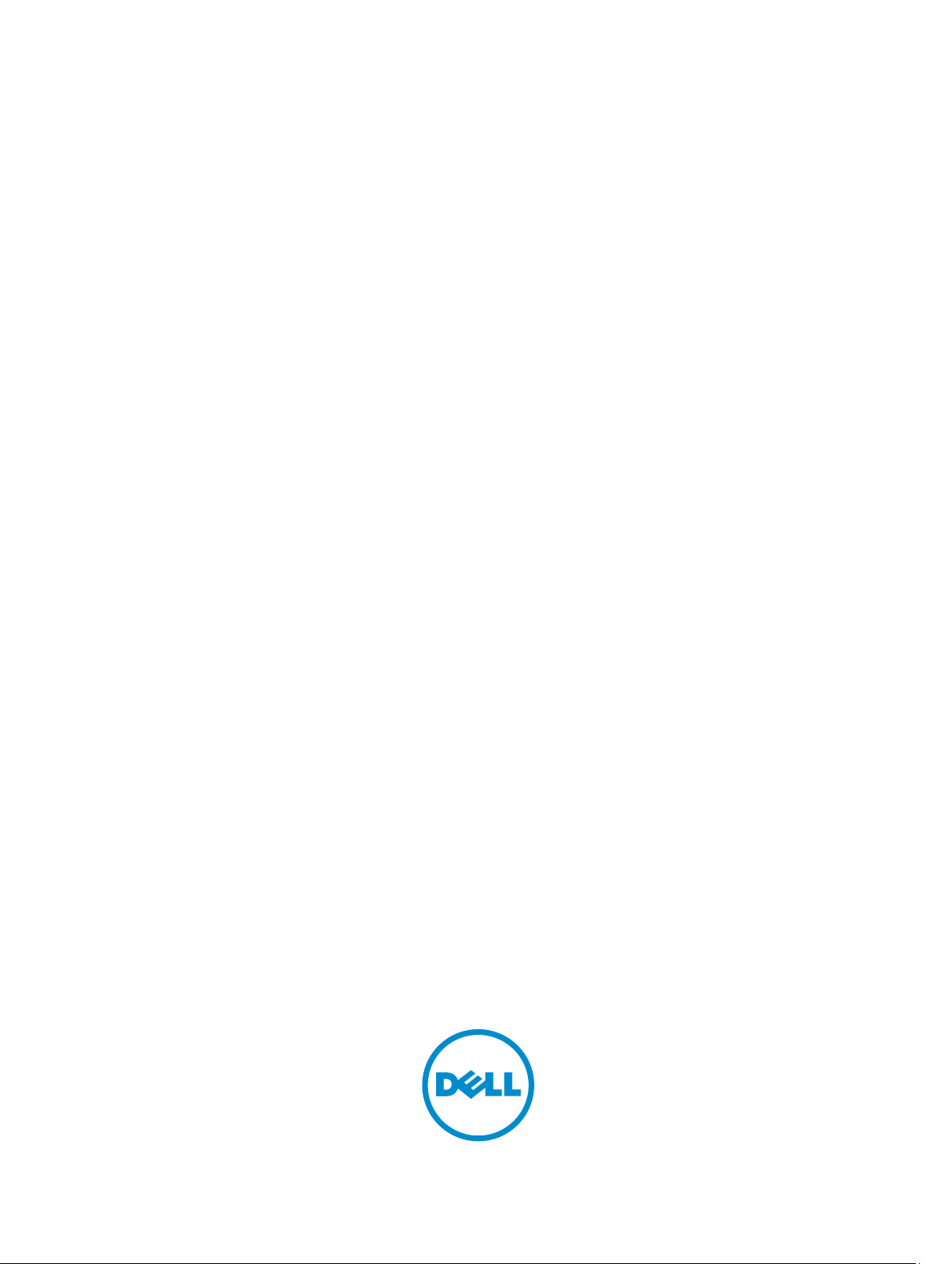
Dell Latitude 3160
Εγχειρίδιο κατόχου
Μοντέλο σύμφωνα με τους κανονισμούς: P21T
Τύπος σύμφωνα με τους κανονισμούς: P21T002
Page 2
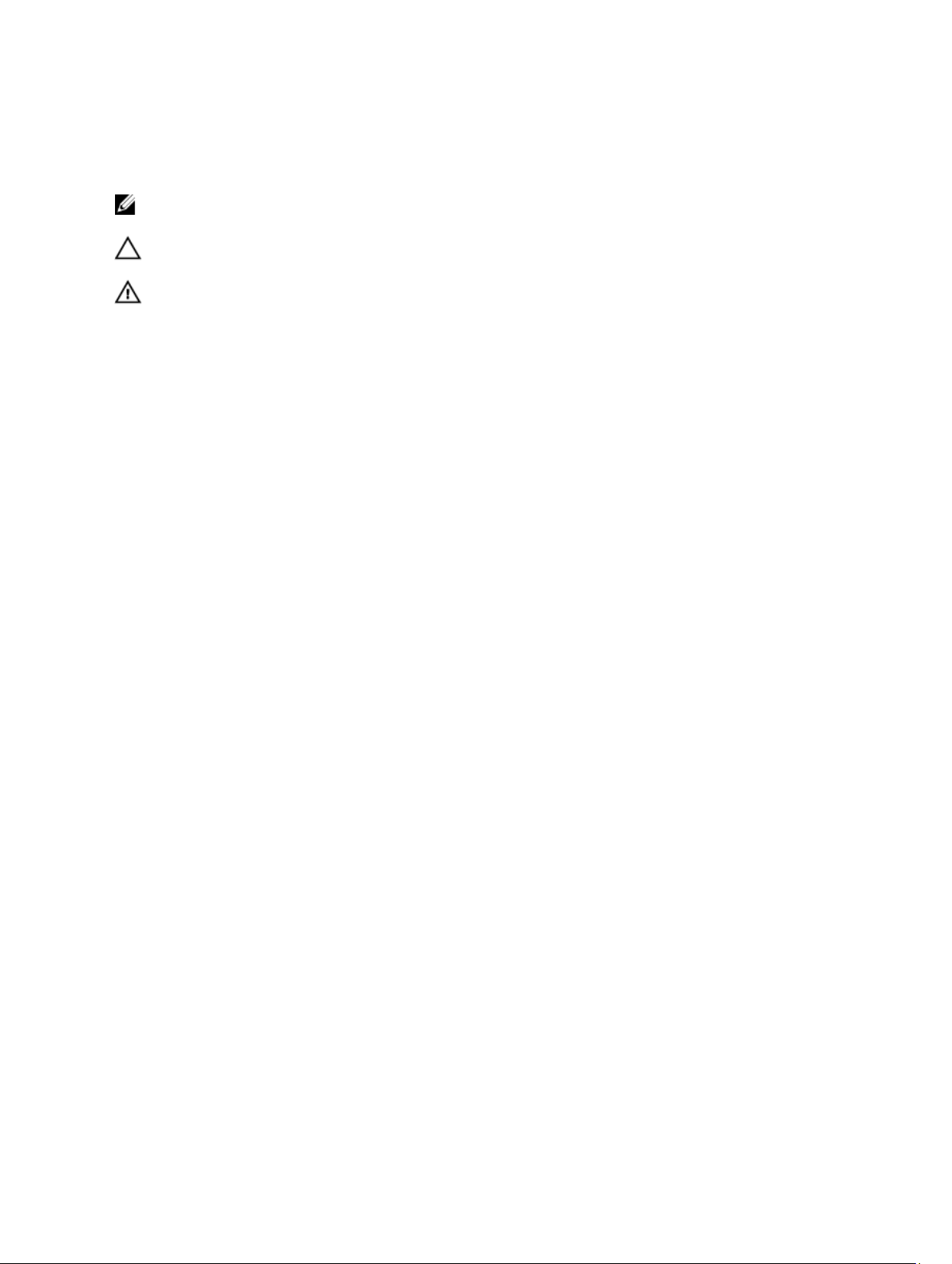
Σημείωση, προσοχή και προειδοποίηση
ΣΗΜΕΙΩΣΗ: Η ένδειξη ΣΗΜΕΙΩΣΗ υποδεικνύει σημαντικές πληροφορίες που σας βοηθούν να
χρησιμοποιείτε καλύτερα τον υπολογιστή σας.
ΠΡΟΣΟΧΗ: Η ένδειξη ΠΡΟΣΟΧΗ υποδεικνύει ότι υπάρχει κίνδυνος να προκληθεί ζημιά στο υλισμικό ή
απώλεια δεδομένων και σας εξηγεί πώς μπορείτε να αποφύγετε το πρόβλημα.
ΠΡΟΕΙΔΟΠΟΙΗΣΗ: Η ένδειξη ΠΡΟΕΙΔΟΠΟΙΗΣΗ υποδεικνύει ότι υπάρχει κίνδυνος να προκληθεί υλική
ζημιά, τραυματισμός ή θάνατος.
Πνευματικά δικαιώματα © 2015 Dell Inc. Με επιφύλαξη κάθε νόμιμου δικαιώματος. Το προϊόν προστατεύεται από τη
νομοθεσία των ΗΠΑ και τη διεθνή νομοθεσία για τα πνευματικά δικαιώματα και την πνευματική ιδιοκτησία. Η ονομασία Dell™ και
το λογότυπο της Dell είναι εμπορικά σήματα της Dell Inc. στις ΗΠΑ και/ή στη δικαιοδοσία άλλων χωρών. Όλα τα άλλα σήματα και
όλες οι άλλες ονομασίες που μνημονεύονται στο έγγραφο ενδέχεται να είναι εμπορικά σήματα των αντίστοιχων εταιρειών τους.
2015 - 05
Αναθ. A00
Page 3
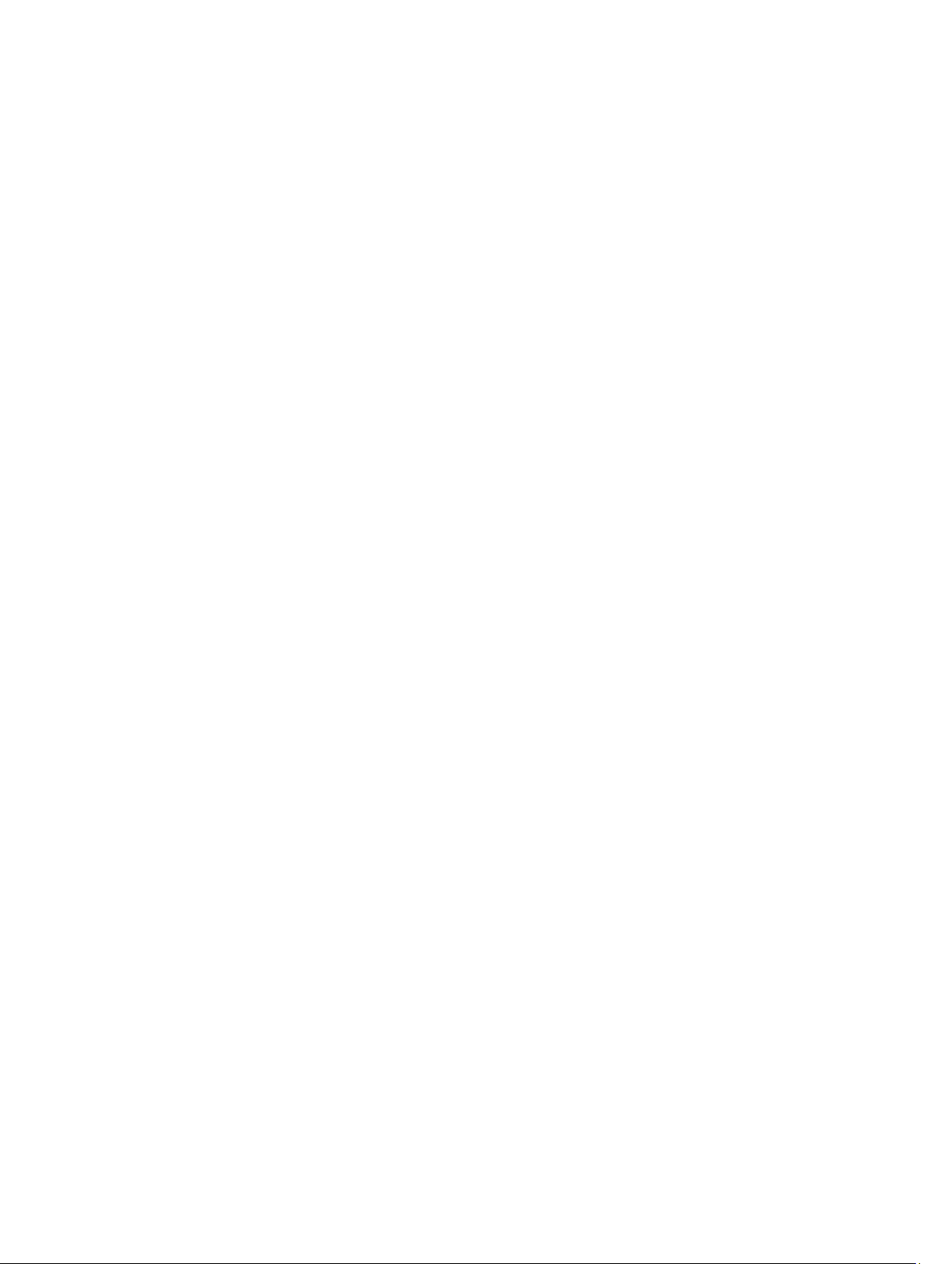
Πίνακας περιεχομένων
1 Εκτέλεση εργασιών στον υπολογιστή σας.............................................................. 5
Πριν από την εκτέλεση εργασιών στο εσωτερικό του υπολογιστή σας..........................................................5
Απενεργοποίηση του υπολογιστή σας........................................................................................................ 6
Μετά την εκτέλεση εργασιών στο εσωτερικό του υπολογιστή σας............................................................... 7
2 Αφαίρεση και εγκατάσταση εξαρτημάτων............................................................8
Συνιστώμενα εργαλεία..............................................................................................................................8
Αφαίρεση του καλύμματος της βάσης....................................................................................................... 8
Εγκατάσταση του καλύμματος της βάσης.................................................................................................. 9
Αφαίρεση της μπαταρίας.......................................................................................................................... 9
Εγκατάσταση της μπαταρίας................................................................................................................... 10
Αφαίρεση της πλακέτας ήχου.................................................................................................................. 10
Εγκατάσταση της πλακέτας ήχου............................................................................................................. 11
Αφαίρεση της κάρτας WLAN...................................................................................................................11
Εγκατάσταση της κάρτας WLAN............................................................................................................. 12
Αφαίρεση της διάταξης της οθόνης.......................................................................................................... 12
Εγκατάσταση της διάταξης της οθόνης.....................................................................................................14
Αφαίρεση της στεφάνης συγκράτησης της οθόνης.................................................................................... 14
Εγκατάσταση της στεφάνης συγκράτησης της οθόνης............................................................................... 15
Αφαίρεση του πλαισίου της οθόνης..........................................................................................................16
Εγκατάσταση του πλαισίου της οθόνης.....................................................................................................17
Αφαίρεση της κάμερας........................................................................................................................... 18
Εγκατάσταση της κάμερας......................................................................................................................18
Αφαίρεση της θύρας του συνδέσμου τροφοδοσίας....................................................................................19
Εγκατάσταση της θύρας συνδέσμου τροφοδοσίας.....................................................................................19
Αφαίρεση της διάταξης του σκληρού δίσκου............................................................................................19
Εγκατάσταση της διάταξης του σκληρού δίσκου.......................................................................................21
Αφαίρεση της πλακέτας των ενδεικτικών λυχνιών LED.............................................................................22
Εγκατάσταση της πλακέτας των ενδεικτικών λυχνιών LED....................................................................... 22
Αφαίρεση της μνήμης............................................................................................................................ 23
Εγκατάσταση της μνήμης....................................................................................................................... 23
Αφαίρεση της μπαταρίας σε σχήμα νομίσματος.......................................................................................23
Εγκατάσταση της μπαταρίας σε σχήμα νομίσματος................................................................................. 24
Αφαίρεση του πλαισίου του πληκτρολογίου.............................................................................................24
Εγκατάσταση του πλαισίου του πληκτρολογίου........................................................................................25
Αφαίρεση του πληκτρολογίου................................................................................................................. 25
Εγκατάσταση του πληκτρολογίου............................................................................................................ 27
Αφαίρεση της ψύκτρας........................................................................................................................... 27
3
Page 4
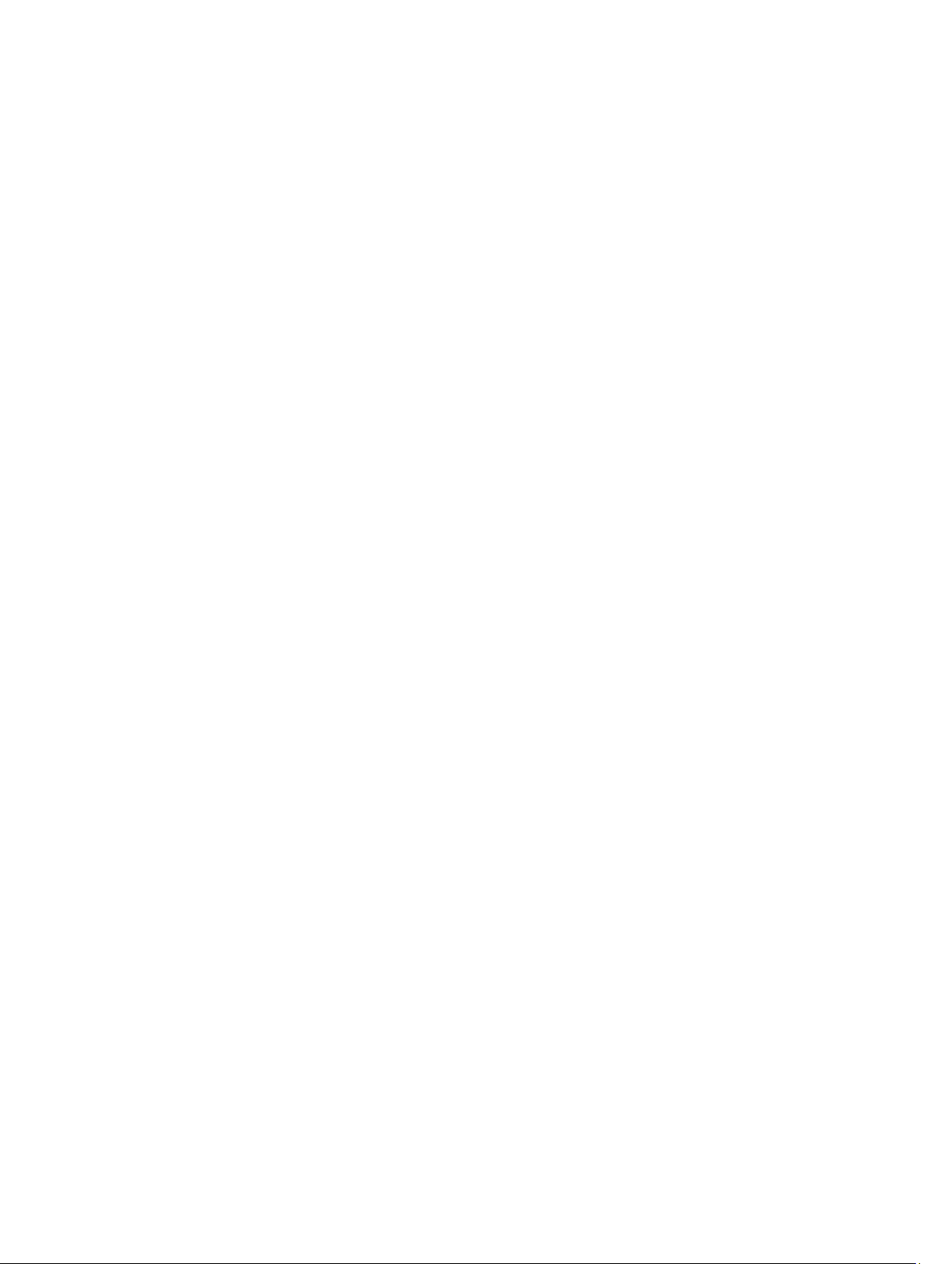
Εγκατάσταση της ψύκτρας......................................................................................................................28
Αφαίρεση της πλακέτας συστήματος.......................................................................................................29
Εγκατάσταση της πλακέτας συστήματος..................................................................................................30
Αφαίρεση του ηχείου..............................................................................................................................30
Εγκατάσταση του ηχείου.........................................................................................................................31
3 Πρόγραμμα System Setup (Ρύθμιση συστήματος)........................................... 32
Ακολουθία εκκίνησης.............................................................................................................................32
Πλήκτρα πλοήγησης...............................................................................................................................32
Επιλογές στο πρόγραμμα System Setup (Ρύθμιση συστήματος)..............................................................33
Ενημέρωση του BIOS ........................................................................................................................... 43
Κωδικός πρόσβασης στο σύστημα και κωδικός πρόσβασης για τη ρύθμιση...............................................43
Εκχώρηση κωδικού πρόσβασης στο σύστημα και κωδικού πρόσβασης για τη ρύθμιση........................ 44
Διαγραφή ή αλλαγή υπάρχοντος κωδικού πρόσβασης στο σύστημα και/ή κωδικού πρόσβασης για
τη ρύθμιση.......................................................................................................................................45
4 Τεχνικές προδιαγραφές.........................................................................................46
5 Διαγνωστικά.......................................................................................................... 51
Διαγνωστικά βελτιωμένης αξιολόγησης του συστήματος πριν από την εκκίνηση (Enhanced Pre-Boot
System Assessment (ePSA)).................................................................................................................51
Λυχνίες κατάστασης συσκευών............................................................................................................... 52
Λυχνίες κατάστασης μπαταρίας...............................................................................................................53
6 Επικοινωνία με την Dell.......................................................................................55
4
Page 5
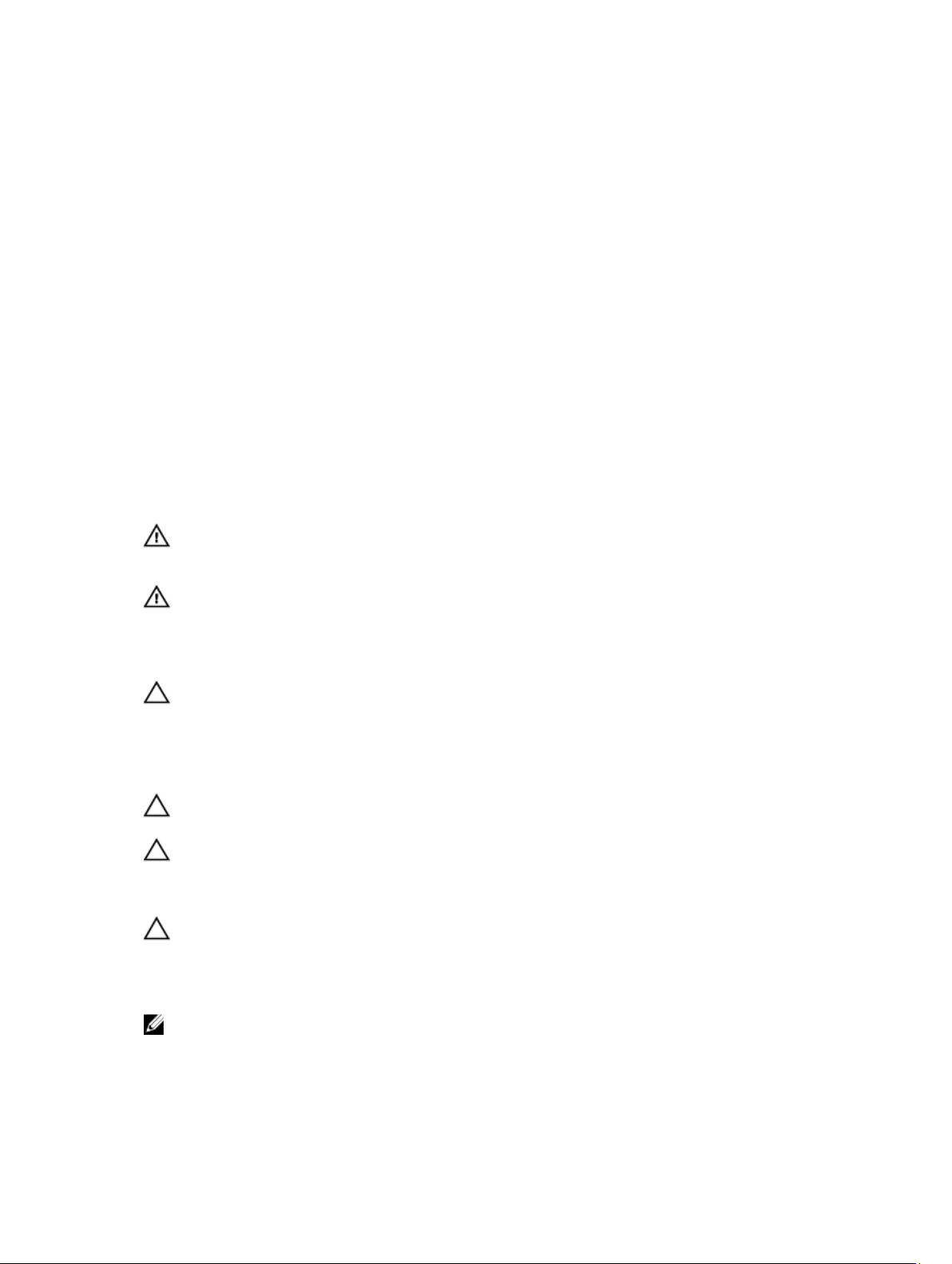
1
Εκτέλεση εργασιών στον υπολογιστή σας
Πριν από την εκτέλεση εργασιών στο εσωτερικό του υπολογιστή σας
Για να προστατευτεί ο υπολογιστής σας από πιθανή ζημιά και να διασφαλιστεί η ατομική σας προστασία,
ακολουθήστε τις παρακάτω κατευθυντήριες οδηγίες για θέματα ασφάλειας. Αν δεν αναφέρεται κάτι διαφορετικό, για
κάθε διαδικασία που περιλαμβάνει το έγγραφο θεωρείται δεδομένο ότι πληρούνται οι εξής προϋποθέσεις:
• Διαβάσατε τις πληροφορίες που παραλάβατε μαζί με τον υπολογιστή σας και αφορούν θέματα ασφάλειας.
• Μπορείτε να αντικαταστήσετε κάποιο εξάρτημα ή--αν το αγοράσατε χωριστά--να το εγκαταστήσετε εκτελώντας
τη διαδικασία αφαίρεσης με αντίστροφη σειρά.
ΠΡΟΕΙΔΟΠΟΙΗΣΗ: Αποσυνδέστε όλες τις πηγές ισχύος προτού ανοίξετε το κάλυμμα ή τα πλαίσια του
υπολογιστή. Αφού τελειώσετε τις εργασίες στο εσωτερικό του υπολογιστή, επανατοποθετήστε όλα τα
καλύμματα και τα πλαίσια και όλες τις βίδες προτού τον συνδέσετε στην πηγή ισχύος.
ΠΡΟΕΙΔΟΠΟΙΗΣΗ: Διαβάστε τις οδηγίες που παραλάβατε μαζί με τον υπολογιστή σας και αφορούν
θέματα ασφάλειας, προτού εκτελέσετε οποιαδήποτε εργασία στο εσωτερικό του. Για πρόσθετες
πληροφορίες σχετικά με τις άριστες πρακτικές σε θέματα ασφάλειας, ανατρέξτε στην αρχική σελίδα του
ιστοτόπου για τη συμμόρφωση προς τις κανονιστικές διατάξεις στην ιστοσελίδα
regulatory_compliance .
ΠΡΟΣΟΧΗ: Πολλές επισκευές μπορούν να εκτελεστούν μόνο από εξουσιοδοτημένο τεχνικό συντήρησης.
Εσείς πρέπει να αναλαμβάνετε μόνο την αντιμετώπιση προβλημάτων και απλές επισκευές σύμφωνα με την
εξουσιοδότηση που σας παρέχεται μέσω της τεκμηρίωσης του προϊόντος σας ή με βάση τις οδηγίες που
σας δίνει η ομάδα τεχνικής εξυπηρέτησης και υποστήριξης μέσω Ίντερνετ ή τηλεφώνου. Η εγγύησή σας
δεν καλύπτει ζημιές λόγω εργασιών συντήρησης που δεν είναι εξουσιοδοτημένες από την Dell. Διαβάστε
και ακολουθήστε τις οδηγίες ασφαλείας που παραλάβατε μαζί με το προϊόν.
ΠΡΟΣΟΧΗ: Προς αποφυγή ηλεκτροστατικής εκφόρτισης, γειωθείτε χρησιμοποιώντας μεταλλικό
περικάρπιο γείωσης ή αγγίζοντας κατά διαστήματα κάποια άβαφη μεταλλική επιφάνεια.
ΠΡΟΣΟΧΗ: Φροντίστε να μεταχειρίζεστε τα εξαρτήματα και τις κάρτες με προσοχή. Μην αγγίζετε τα
εξαρτήματα ή τις επαφές στις κάρτες. Φροντίστε να πιάνετε τις κάρτες από τις άκρες τους ή από τον
μεταλλικό βραχίονα στήριξής τους. Φροντίστε να πιάνετε τα εξαρτήματα, όπως τον επεξεργαστή, από τις
άκρες τους και όχι από τις ακίδες τους.
ΠΡΟΣΟΧΗ: Όταν αποσυνδέετε ένα καλώδιο, τραβήξτε τον σύνδεσμο ή τη γλωττίδα του και όχι το ίδιο το
καλώδιο. Ορισμένα καλώδια έχουν συνδέσμους με γλωττίδες ασφαλείας. Αν αποσυνδέετε καλώδιο αυτού
του τύπου, πιέστε πρώτα τις γλωττίδες αυτές. Όπως τραβάτε τους συνδέσμους, φροντίστε να μένουν
απόλυτα ευθυγραμμισμένοι για να μη λυγίσει κάποια ακίδα τους. Επίσης, προτού συνδέσετε ένα καλώδιο,
βεβαιωθείτε ότι και οι δύο σύνδεσμοί του είναι σωστά προσανατολισμένοι και ευθυγραμμισμένοι.
ΣΗΜΕΙΩΣΗ: Το χρώμα του υπολογιστή σας και ορισμένων εξαρτημάτων μπορεί να διαφέρει από αυτό που
βλέπετε στις εικόνες του εγγράφου.
www.dell.com/
5
Page 6
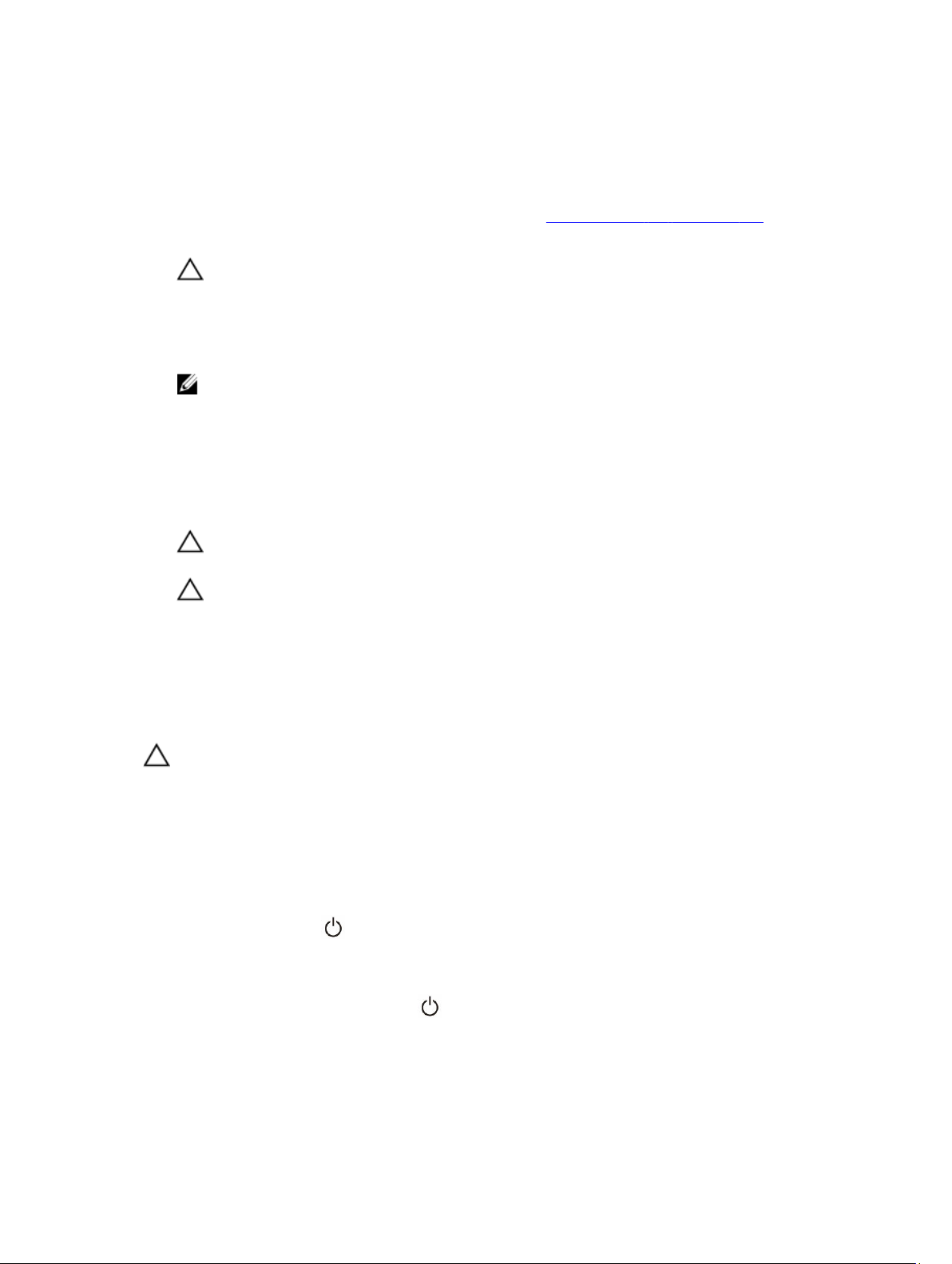
Για να μην προκληθεί ζημιά στον υπολογιστή σας, εκτελέστε τα βήματα που ακολουθούν προτού ξεκινήσετε τις
εργασίες στο εσωτερικό του.
1. Βεβαιωθείτε ότι η επιφάνεια εργασίας σας είναι επίπεδη και καθαρή για να μη γρατζουνιστεί το κάλυμμα του
υπολογιστή.
2. Απενεργοποιήστε τον υπολογιστή σας (ανατρέξτε στην ενότητα Απενεργοποίηση του υπολογιστή σας).
3. Αν ο υπολογιστής είναι συνδεδεμένος σε συσκευή σύνδεσης, αποσυνδέστε τον.
ΠΡΟΣΟΧΗ: Για να αποσυνδέσετε ένα καλώδιο δικτύου, βγάλτε πρώτα το βύσμα του από τον
υπολογιστή σας και, στη συνέχεια, βγάλτε το άλλο βύσμα του από τη συσκευή δικτύου.
4. Αποσυνδέστε όλα τα καλώδια δικτύου από τον υπολογιστή.
5. Αποσυνδέστε τον υπολογιστή σας και όλες τις προσαρτημένες συσκευές από τις ηλεκτρικές τους πρίζες.
6. Κλείστε την οθόνη και γυρίστε τον υπολογιστή ανάποδα πάνω σε μια επίπεδη επιφάνεια εργασίας.
ΣΗΜΕΙΩΣΗ: Για να μην πάθει ζημιά η πλακέτα συστήματος, πρέπει να αφαιρείτε την κύρια μπαταρία
πριν από την εκτέλεση εργασιών συντήρησης στον υπολογιστή.
7. Αφαιρέστε το κάλυμμα της βάσης.
8. Αφαιρέστε την κύρια μπαταρία.
9. Γυρίστε πάλι τον υπολογιστή στη κανονική του θέση.
10. Ανοίξτε την οθόνη.
11. Πιέστε παρατεταμένα το κουμπί τροφοδοσίας για λίγα δευτερόλεπτα ώστε να γειωθεί η πλακέτα συστήματος.
ΠΡΟΣΟΧΗ: Για να αποφύγετε τον κίνδυνο ηλεκτροπληξίας, πρέπει πάντοτε να αποσυνδέετε τον
υπολογιστή σας από την ηλεκτρική πρίζα προτού ανοίξετε την οθόνη.
ΠΡΟΣΟΧΗ: Προτού αγγίξετε οτιδήποτε στο εσωτερικό του υπολογιστή σας, γειωθείτε αγγίζοντας
κάποια άβαφη μεταλλική επιφάνεια, όπως το μέταλλο στην πίσω πλευρά του υπολογιστή. Την ώρα
που εργάζεστε, φροντίστε να αγγίζετε κατά διαστήματα μια άβαφη μεταλλική επιφάνεια ώστε να
φεύγει ο στατικός ηλεκτρισμός που μπορεί να προκαλέσει βλάβη στα εσωτερικά εξαρτήματα.
12. Αφαιρέστε κάθε εγκατεστημένη ExpressCard ή έξυπνη κάρτα από τις αντίστοιχες θυρίδες.
Απενεργοποίηση του υπολογιστή σας
ΠΡΟΣΟΧΗ: Για να μη χαθούν δεδομένα, αποθηκεύστε και κλείστε όλα τα ανοικτά αρχεία και τερματίστε
όλα τα ανοικτά προγράμματα προτού σβήσετε τον υπολογιστή σας.
1. Τερματίστε το λειτουργικό σύστημα:
• Σε Windows 8.1:
– Με χρήση συσκευής που διαθέτει λειτουργία αφής:
a. Μετακινήστε οριζόντια το δάχτυλό σας ξεκινώντας από τη δεξιά άκρη της οθόνης, ανοίξτε το μενού
Charms (Σύμβολα) και επιλέξτε Settings (Ρυθμίσεις).
b. Επιλέξτε το και ύστερα επιλέξτε Shut down (Τερματισμός λειτουργίας).
Ή
* Στην αρχική οθόνη αγγίξτε το και ύστερα επιλέξτε Shut down (Τερματισμός λειτουργίας).
– Με χρήση ποντικιού:
6
Page 7
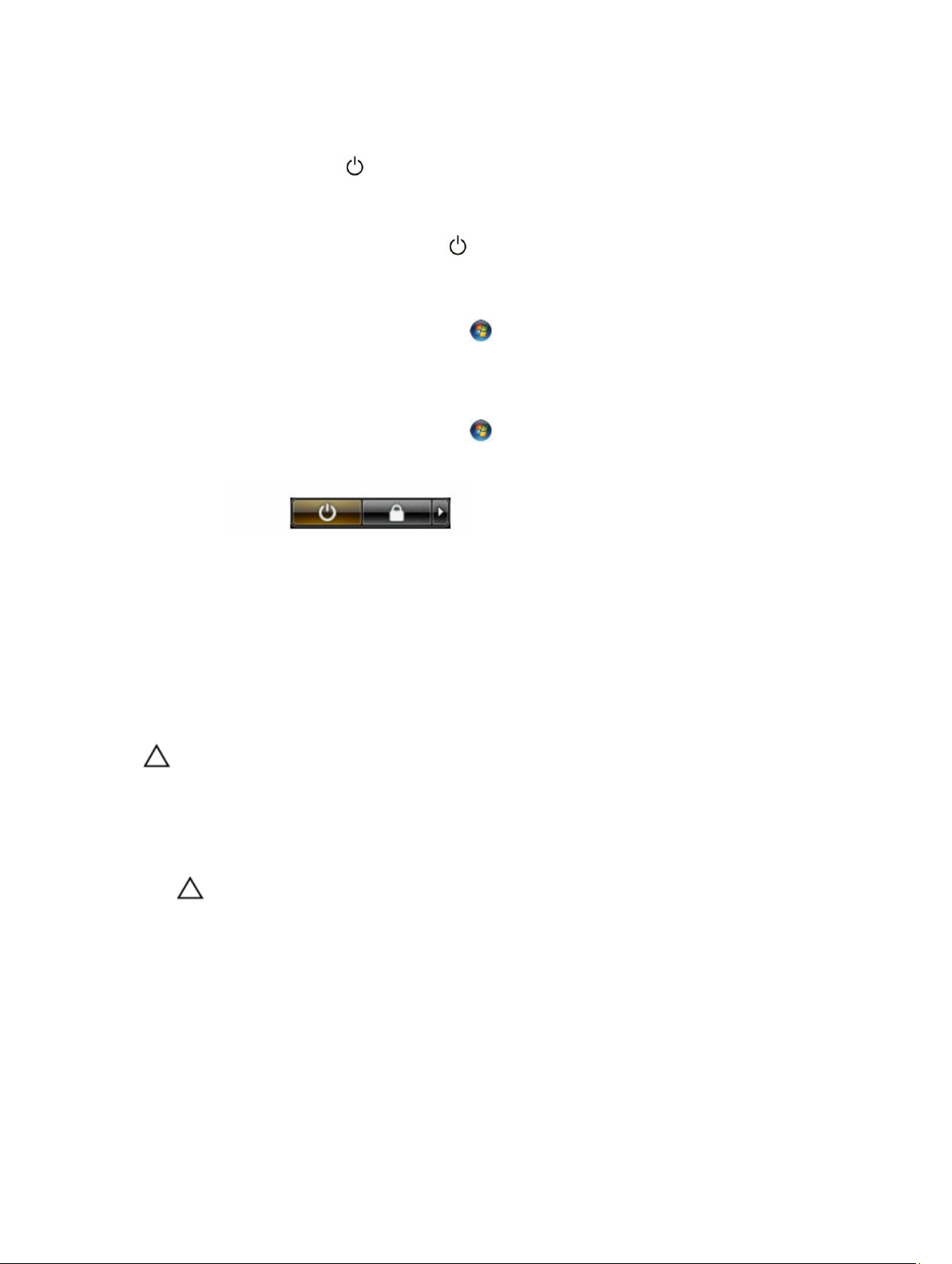
a. Τοποθετήστε τον δείκτη στην επάνω δεξιά γωνία της οθόνης και κάντε κλικ στην επιλογή Settings
(Ρυθμίσεις).
b. Κάντε κλικ στο και επιλέξτε Shut down (Τερματισμός λειτουργίας).
Ή
* Στην αρχική οθόνη κάντε κλικ στο και ύστερα επιλέξτε Shut down (Τερματισμός
λειτουργίας).
• Σε Windows 7:
1.
Κάντε κλικ στην επιλογή Start (Έναρξη) .
2. Κάντε κλικ στην επιλογή Shut Down (Τερματισμός).
ή
1. Κάντε κλικ στην επιλογή Start (Έναρξη) .
2. Κάντε κλικ στο βέλος στην κάτω δεξιά γωνία του μενού Start (Έναρξη) όπως υποδεικνύεται παρακάτω
και μετά κλικ στο εικονίδιο Shut Down (Τερματισμός λειτουργίας)
.
2. Βεβαιωθείτε ότι έχετε σβήσει τον υπολογιστή και όλες τις προσαρτημένες συσκευές. Αν ο υπολογιστής και οι
προσαρτημένες συσκευές δεν σβήσουν αυτόματα μετά τον τερματισμό τού λειτουργικού συστήματος, πιέστε και
κρατήστε πατημένο το κουμπί τροφοδοσίας για περίπου 6 δευτερόλεπτα ώστε να τερματιστεί η λειτουργία τους.
Μετά την εκτέλεση εργασιών στο εσωτερικό του υπολογιστή σας
Αφού ολοκληρώσετε τις διαδικασίες επανατοποθέτησης, βεβαιωθείτε ότι συνδέσατε κάθε εξωτερική συσκευή, κάρτα
και καλώδιο προτού θέσετε σε λειτουργία τον υπολογιστή σας.
ΠΡΟΣΟΧΗ: Για να μην πάθει ζημιά ο υπολογιστής, πρέπει να χρησιμοποιείτε μόνο την μπαταρία που
είναι σχεδιασμένη για τον συγκεκριμένο υπολογιστή Dell. Μη χρησιμοποιείτε μπαταρίες που είναι
σχεδιασμένες για άλλους υπολογιστές Dell.
1. Συνδέστε κάθε εξωτερική συσκευή, π.χ. συσκευή προσομοίωσης θυρών ή βάση μέσων και επανατοποθετήστε
κάθε κάρτα, π.χ. ExpressCard.
2. Συνδέστε κάθε καλώδιο τηλεφώνου ή δικτύου στον υπολογιστή σας.
ΠΡΟΣΟΧΗ: Για να συνδέσετε ένα καλώδιο δικτύου, συνδέστε πρώτα το ένα του βύσμα στη συσκευή
δικτύου και ύστερα το άλλο βύσμα στον υπολογιστή.
3. Επανατοποθετήστε την μπαταρία.
4. Επανατοποθετήστε το κάλυμμα της βάσης.
5. Συνδέστε τον υπολογιστή σας και όλες τις προσαρτημένες συσκευές στις ηλεκτρικές τους πρίζες.
6. Θέστε τον υπολογιστή σας σε λειτουργία.
7
Page 8
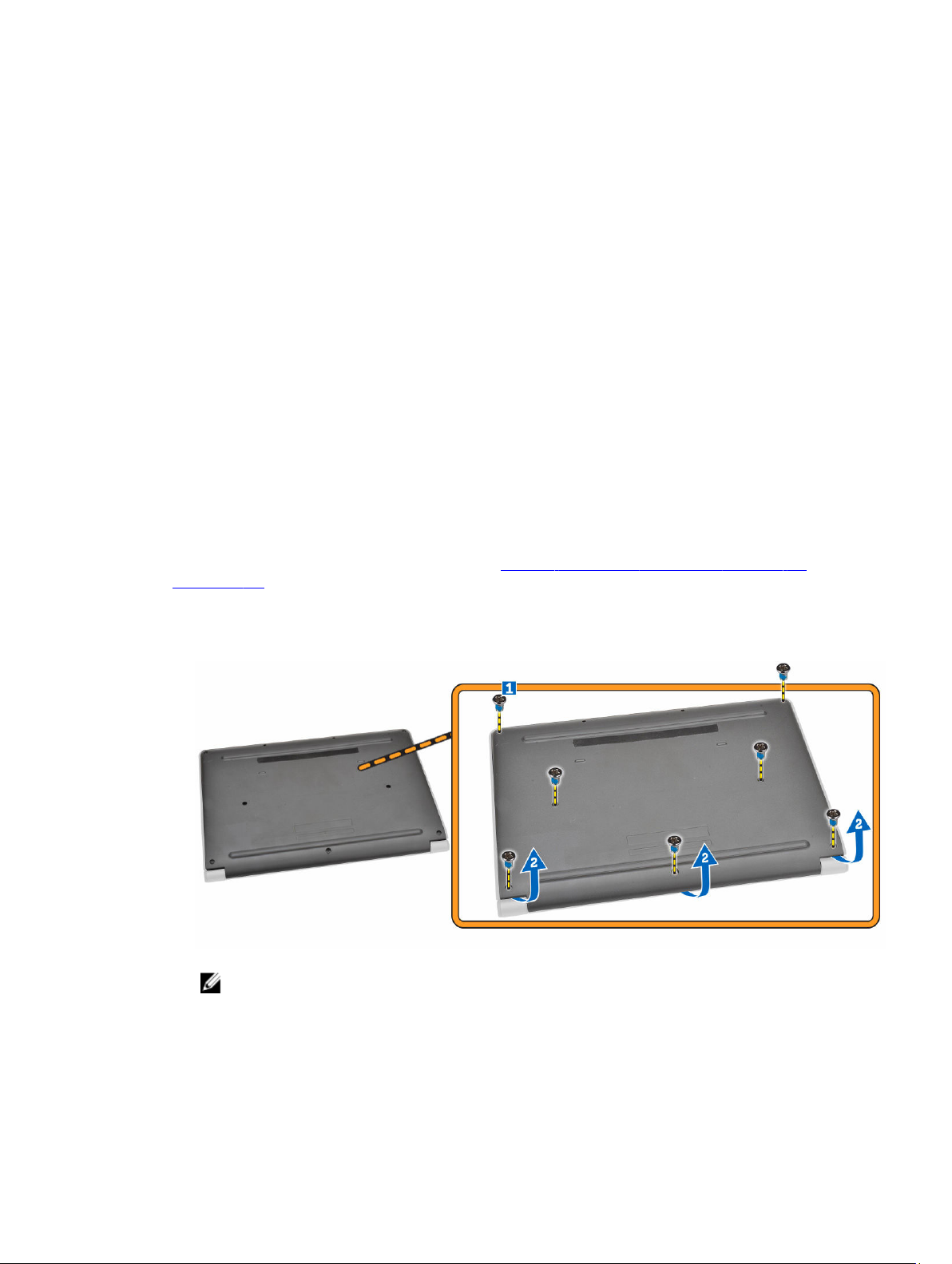
2
Αφαίρεση και εγκατάσταση εξαρτημάτων
Η ενότητα αυτή παρέχει λεπτομερείς πληροφορίες για τον τρόπο αφαίρεσης ή εγκατάστασης των εξαρτημάτων στον
υπολογιστή σας.
Συνιστώμενα εργαλεία
Για τις διαδικασίες που αναφέρει το έγγραφο μπορεί να απαιτούνται τα εξής εργαλεία:
• Μικρό κατσαβίδι με πλακέ μύτη
• Σταυροκατσάβιδο #0
• Σταυροκατσάβιδο #1
• Μικρή πλαστική σφήνα
Αφαίρεση του καλύμματος της βάσης
1. Ακολουθήστε τις διαδικασίες που περιγράφει η ενότητα Πριν από την εκτέλεση εργασιών στο εσωτερικό του
υπολογιστή σας.
2. Για να αφαιρέσετε το κάλυμμα της βάσης από τον υπολογιστή, εκτελέστε τα εξής βήματα:
a. Αφαιρέστε τις βίδες που συγκρατούν το κάλυμμα της βάσης στον υπολογιστή.
b. Ξεσφηνώστε το κάλυμμα της βάσης για να το αποδεσμεύσετε από τον υπολογιστή.
ΣΗΜΕΙΩΣΗ: Ίσως χρειαστείτε ένα αιχμηρό εργαλείο για να ξεσφηνώσετε κάθε άκρο του
καλύμματος της βάσης.
3. Αφαιρέστε το κάλυμμα της βάσης από τον υπολογιστή.
8
Page 9

Εγκατάσταση του καλύμματος της βάσης
1. Τοποθετήστε το κάλυμμα της βάσης για να το ευθυγραμμίσετε με τις υποδοχές των βιδών στον υπολογιστή.
2. Σφίξτε τις βίδες για να στερεώσετε το κάλυμμα της βάσης στον υπολογιστή.
3. Ακολουθήστε τις διαδικασίες που περιγράφει η ενότητα Μετά την εκτέλεση εργασιών στο εσωτερικό του
υπολογιστή σας.
Αφαίρεση της μπαταρίας
1. Ακολουθήστε τις διαδικασίες που περιγράφει η ενότητα Πριν από την εκτέλεση εργασιών στο εσωτερικό του
υπολογιστή σας.
2. Αφαιρέστε το κάλυμμα της βάσης.
3. Για να αποδεσμεύσετε την μπαταρία από τον υπολογιστή:
a. Ξεκολλήστε την κολλητική ταινία που συγκρατεί το καλώδιο της μπαταρίας [1].
b. Αποσυνδέστε το καλώδιο της μπαταρίας από τον σύνδεσμό του στην πλακέτα συστήματος [2].
4. Εκτελέστε τα εξής βήματα:
a. Αφαιρέστε τις βίδες που συγκρατούν την μπαταρία στον υπολογιστή [1].
9
Page 10
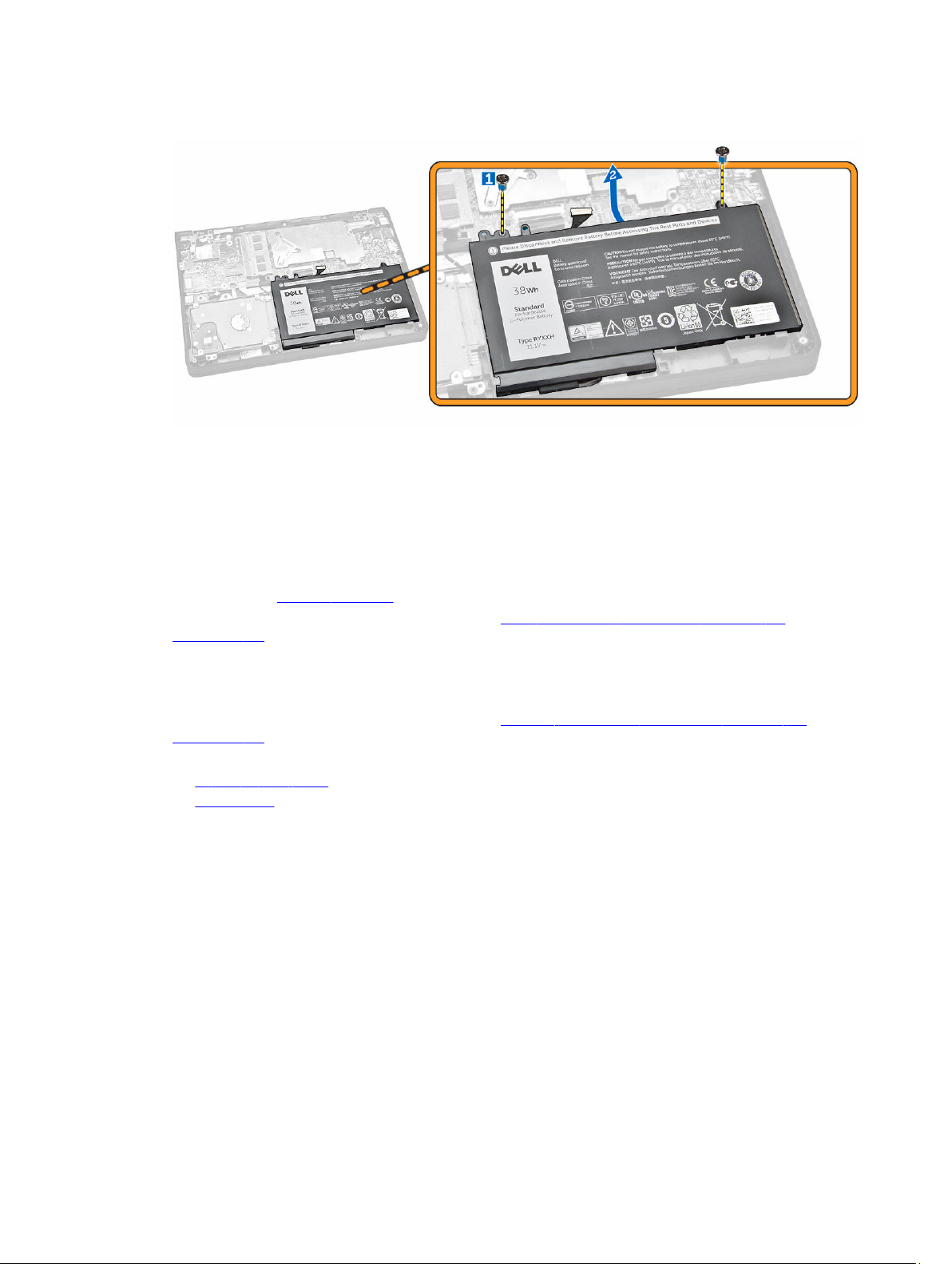
b. Αφαιρέστε την μπαταρία από τον υπολογιστή [2].
Εγκατάσταση της μπαταρίας
1. Περάστε την μπαταρία μέσα στη θέση της επάνω στον υπολογιστή.
2. Συνδέστε το καλώδιο της μπαταρίας στον σύνδεσμό του στην πλακέτα συστήματος.
3. Κολλήστε την κολλητική ταινία για να στερεώσετε το καλώδιο της μπαταρίας.
4. Σφίξτε τις βίδες για να στερεώσετε την μπαταρία στον υπολογιστή.
5. Εγκαταστήστε το κάλυμμα της βάσης.
6. Ακολουθήστε τις διαδικασίες που περιγράφει η ενότητα Μετά την εκτέλεση εργασιών στο εσωτερικό του
υπολογιστή σας.
Αφαίρεση της πλακέτας ήχου
1. Ακολουθήστε τις διαδικασίες που περιγράφει η ενότητα Πριν από την εκτέλεση εργασιών στο εσωτερικό του
υπολογιστή σας.
2. Αφαιρέστε:
a. το κάλυμμα της βάσης
b. την μπαταρία
3. Εκτελέστε τα εξής βήματα:
a. Αποσυνδέστε το καλώδιο της πλακέτας ήχου από τον σύνδεσμό του στην πλακέτα συστήματος [1].
b. Αφαιρέστε τη βίδα που συγκρατεί την πλακέτα ήχου στον υπολογιστή [2].
c. Αφαιρέστε την πλακέτα ήχου από τον υπολογιστή [3].
10
Page 11
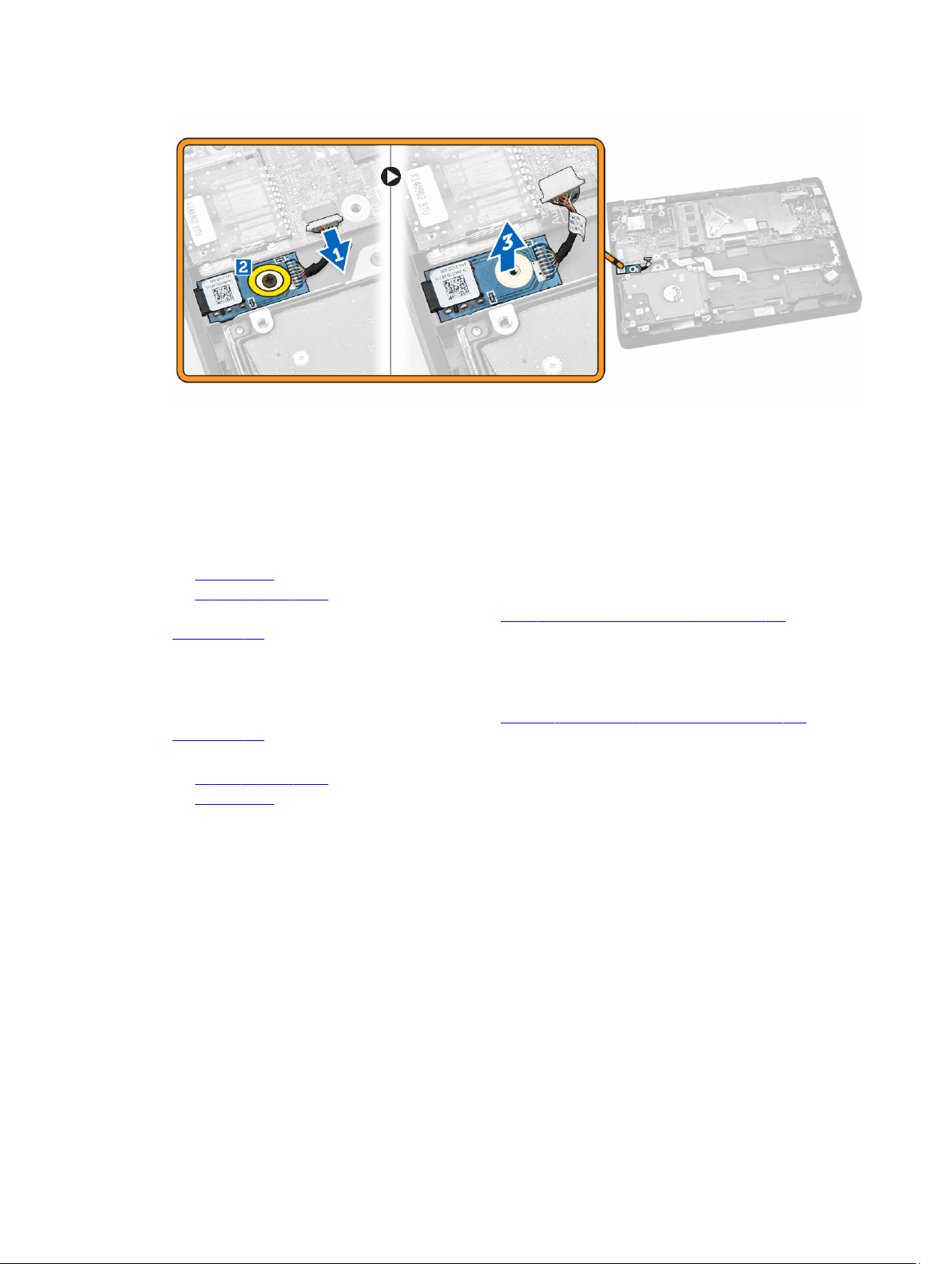
Εγκατάσταση της πλακέτας ήχου
1. Περάστε την πλακέτα ήχου μέσα στη θέση της επάνω στον υπολογιστή.
2. Σφίξτε τη βίδα για να στερεώσετε την πλακέτα ήχου στον υπολογιστή.
3. Συνδέστε το καλώδιο της πλακέτας ήχου στον σύνδεσμό του στην πλακέτα συστήματος.
4. Εγκαταστήστε:
a. την μπαταρία
b. το κάλυμμα της βάσης
5. Ακολουθήστε τις διαδικασίες που περιγράφει η ενότητα Μετά την εκτέλεση εργασιών στο εσωτερικό του
υπολογιστή σας.
Αφαίρεση της κάρτας WLAN
1. Ακολουθήστε τις διαδικασίες που περιγράφει η ενότητα Πριν από την εκτέλεση εργασιών στο εσωτερικό του
υπολογιστή σας.
2. Αφαιρέστε:
a. το κάλυμμα της βάσης
b. την μπαταρία
3. Εκτελέστε τα εξής βήματα:
a. Αφαιρέστε τη βίδα που συγκρατεί το μεταλλικό υποστήριγμα στην κάρτα WLAN [1].
b. Αφαιρέστε το μεταλλικό υποστήριγμα για να αποκτήσετε πρόσβαση στα καλώδια της κάρτας WLAN [2].
c. Αποσυνδέστε τα καλώδια της κάρτας WLAN από τους συνδέσμους τους στην κάρτα WLAN [3].
d. Αφαιρέστε την κάρτα WLAN από τον σύνδεσμό της στην πλακέτα συστήματος [4].
11
Page 12
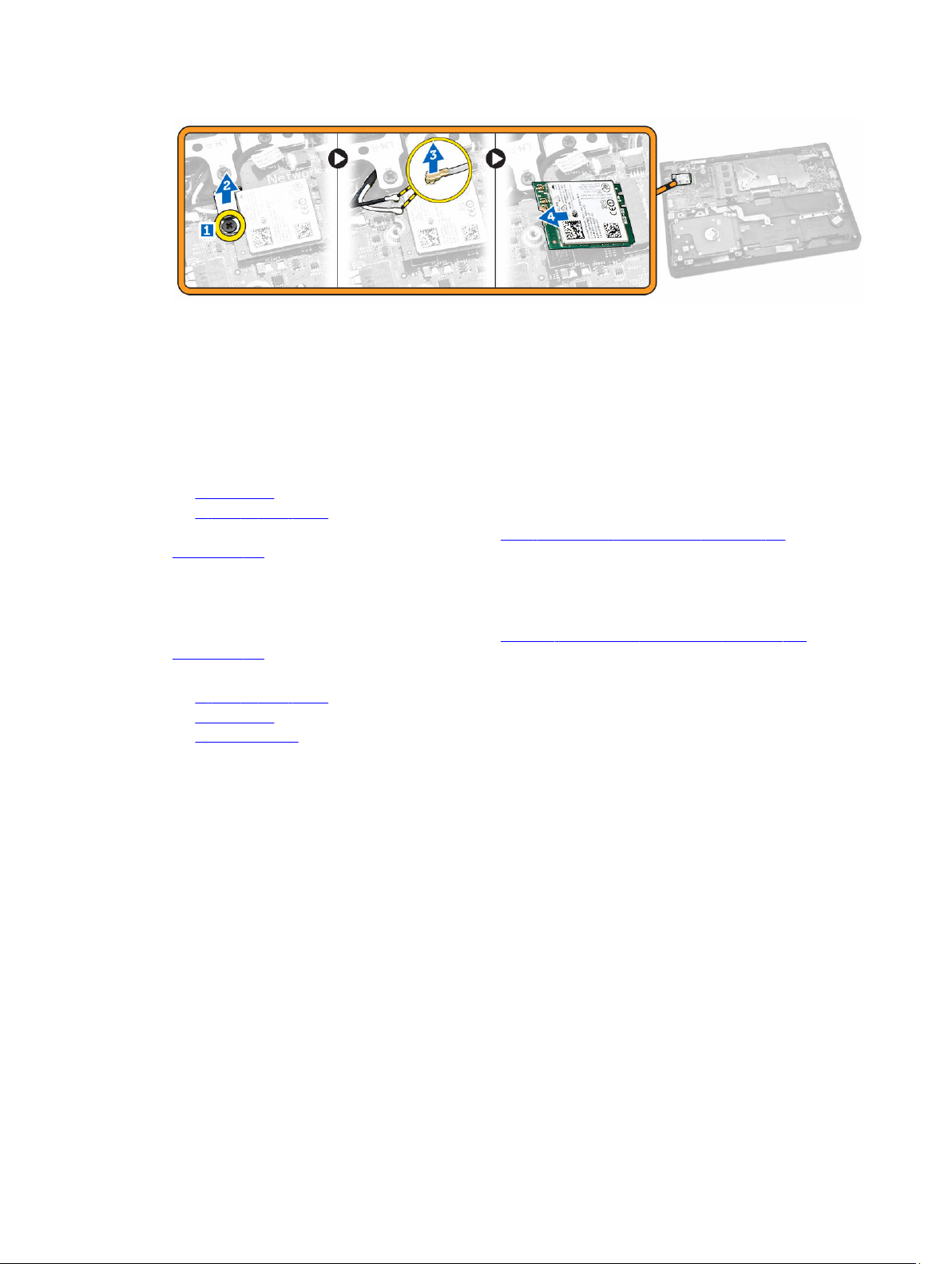
Εγκατάσταση της κάρτας WLAN
1. Περάστε την κάρτα WLAN στον σύνδεσμό της στην πλακέτα συστήματος.
2. Συνδέστε τα καλώδια της κάρτας WLAN στους συνδέσμους τους στην κάρτα WLAN.
3. Περάστε στη θέση του το μεταλλικό υποστήριγμα για να στερεώσετε τα καλώδια της κάρτας WLAN.
4. Σφίξτε τη βίδα για να στερεώσετε την κάρτα WLAN στην πλακέτα συστήματος.
5. Εγκαταστήστε:
a. την μπαταρία
b. το κάλυμμα της βάσης
6. Ακολουθήστε τις διαδικασίες που περιγράφει η ενότητα Μετά την εκτέλεση εργασιών στο εσωτερικό του
υπολογιστή σας.
Αφαίρεση της διάταξης της οθόνης
1. Ακολουθήστε τις διαδικασίες που περιγράφει η ενότητα Πριν από την εκτέλεση εργασιών στο εσωτερικό του
υπολογιστή σας.
2. Αφαιρέστε:
a. το κάλυμμα της βάσης
b. την μπαταρία
c. την κάρτα WLAN
3. Για να αποδεσμεύσετε τη διάταξη της οθόνης από τον υπολογιστή:
a. Αποσυνδέστε το καλώδιο δικτύου από τον σύνδεσμό του στην πλακέτα συστήματος [1].
b. Αφαιρέστε τις βίδες που συγκρατούν το μεταλλικό υποστήριγμα στην πλακέτα συστήματος [2].
c. Αφαιρέστε το μεταλλικό υποστήριγμα για να αποκτήσετε πρόσβαση στο καλώδιο της οθόνης [3].
d. Αποσυνδέστε το καλώδιο της οθόνης από τον σύνδεσμό του στην πλακέτα συστήματος [4].
12
Page 13
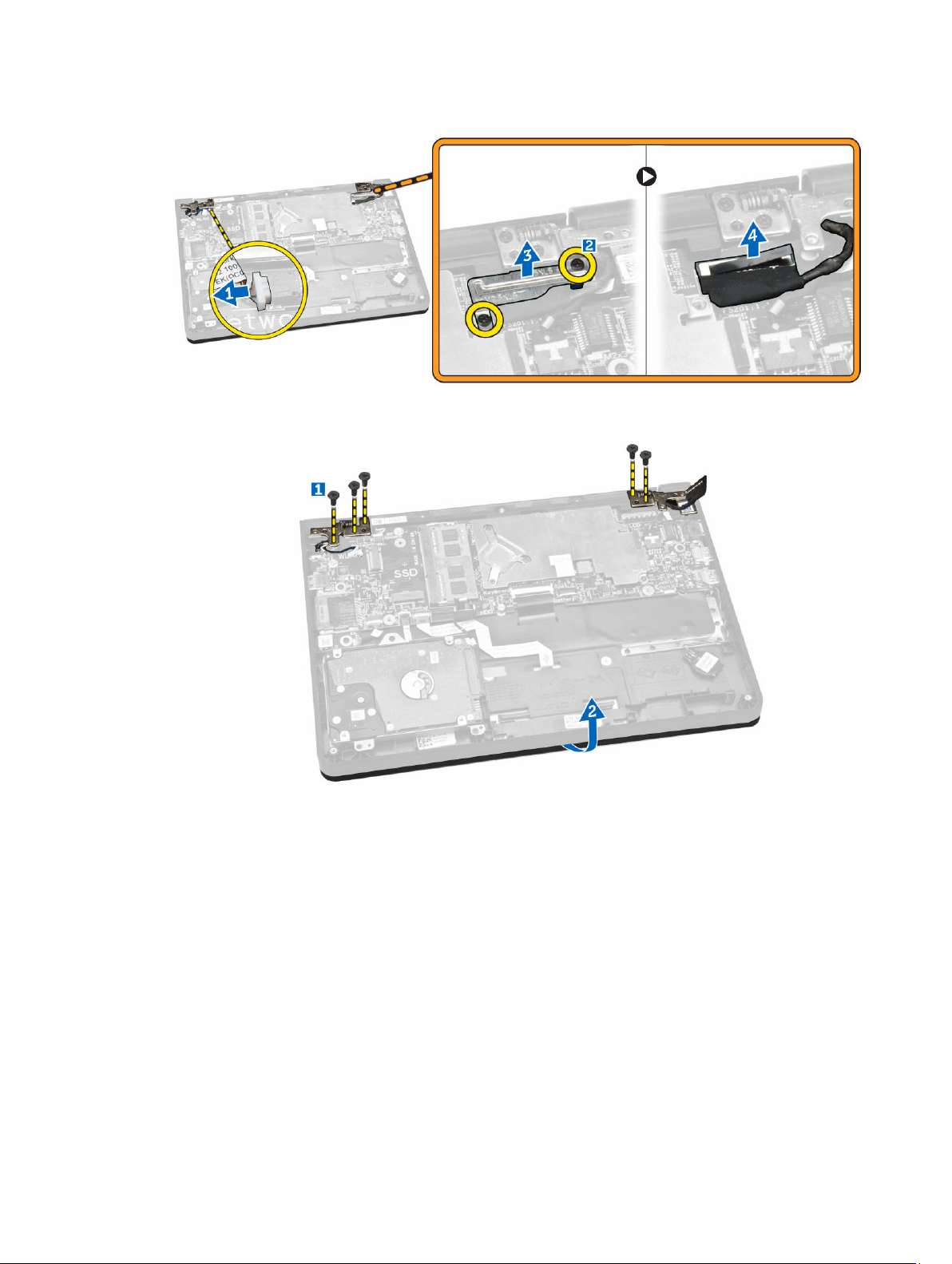
4. Αφαιρέστε τις βίδες που συγκρατούν τους μεντεσέδες της οθόνης στον υπολογιστή [1] και ανοίξτε την οθόνη [2].
5. Τραβήξτε τη διάταξη της βάσης του πληκτρολογίου για να την αποσπάσετε την από τη διάταξη της οθόνης.
13
Page 14
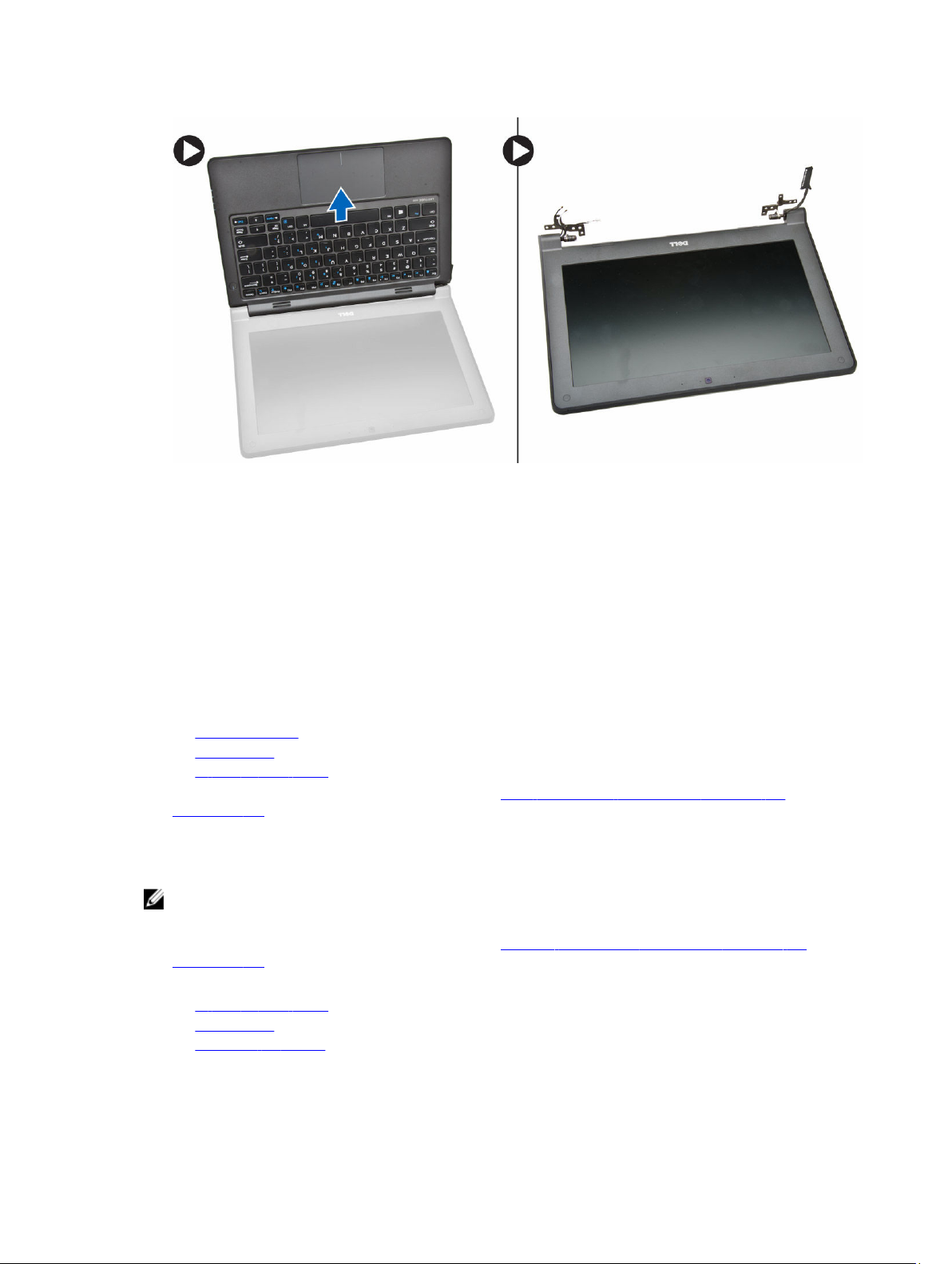
Εγκατάσταση της διάταξης της οθόνης
1. Τοποθετήστε τη διάταξη της οθόνης επάνω στο πλαίσιο του υπολογιστή.
2. Ρυθμίστε τους μεντεσέδες της οθόνης για να τους ευθυγραμμίσετε με τις υποδοχές για τις βίδες επάνω στο
πλαίσιο του υπολογιστή.
3. Σφίξτε τις βίδες για να στερεώσετε τη διάταξη της οθόνης στον υπολογιστή.
4. Συνδέστε το καλώδιο της οθόνης στον σύνδεσμό του στην πλακέτα συστήματος.
5. Τοποθετήστε το μεταλλικό υποστήριγμα για να στερεώσετε το καλώδιο της οθόνης και σφίξτε τις βίδες για να
στερεώσετε το μεταλλικό υποστήριγμα.
6. Συνδέστε το καλώδιο δικτύου στον σύνδεσμό του στην πλακέτα συστήματος.
7. Εγκαταστήστε:
a. την κάρτα WLAN
b. την μπαταρία
c. το κάλυμμα της βάσης
8. Ακολουθήστε τις διαδικασίες που περιγράφει η ενότητα Μετά την εκτέλεση εργασιών στο εσωτερικό του
υπολογιστή σας.
Αφαίρεση της στεφάνης συγκράτησης της οθόνης
ΣΗΜΕΙΩΣΗ: Η εργασία αυτή ισχύει μόνο αν έχετε το μοντέλο του υπολογιστή το οποίο δεν διαθέτει
λειτουργία αφής.
1. Ακολουθήστε τις διαδικασίες που περιγράφει η ενότητα Πριν από την εκτέλεση εργασιών στο εσωτερικό του
υπολογιστή σας.
2. Αφαιρέστε:
a. το κάλυμμα της βάσης
b. την μπαταρία
c. τη διάταξη της οθόνης
3. Εκτελέστε τα εξής βήματα:
14
Page 15
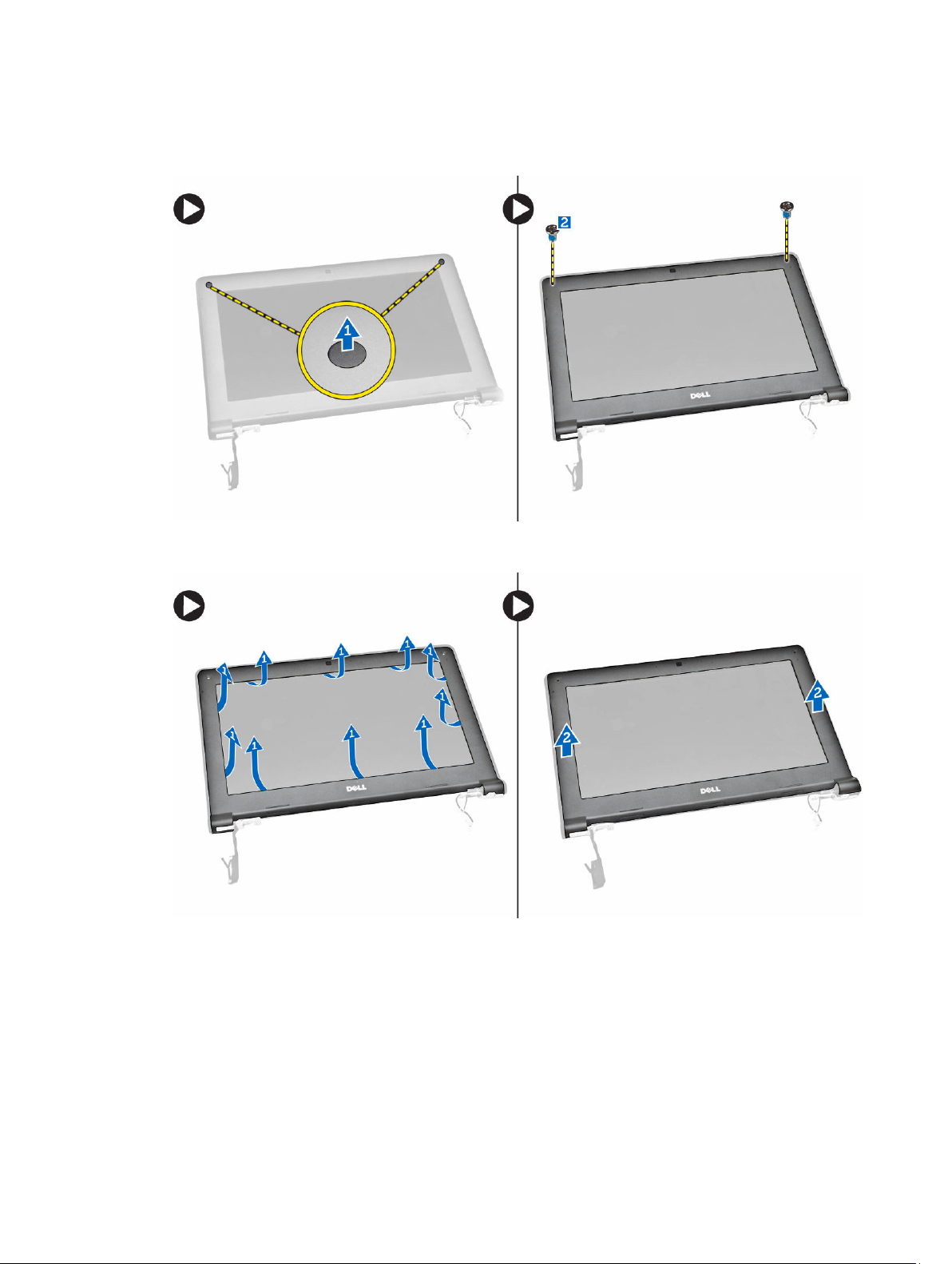
a. Ξεκολλήστε την πλαστική κολλητική ταινία για να αποκτήσετε πρόσβαση στις βίδες της στεφάνης
συγκράτησης της οθόνης [1].
b. Αφαιρέστε τις βίδες που συγκρατούν τη στεφάνη συγκράτησης της οθόνης στη διάταξη της οθόνης [2].
4. Ξεσφηνώστε τα άκρα της στεφάνης συγκράτησης της οθόνης [1] για να την αποδεσμεύσετε και αφαιρέστε την
από τη διάταξη της οθόνης [2].
Εγκατάσταση της στεφάνης συγκράτησης της οθόνης
1. Τοποθετήστε τη στεφάνη συγκράτησης της οθόνης πάνω στη διάταξη της οθόνης.
2. Ξεκινώντας από την επάνω γωνία, πιέστε τη στεφάνη συγκράτησης της οθόνης και προχωρήστε σε κάθε πλευρά
της ωσότου κουμπώσει πάνω στη διάταξη της οθόνης.
3. Σφίξτε τις βίδες για να στερεώσετε τη στεφάνη συγκράτησης της οθόνης στη διάταξη της οθόνης.
15
Page 16
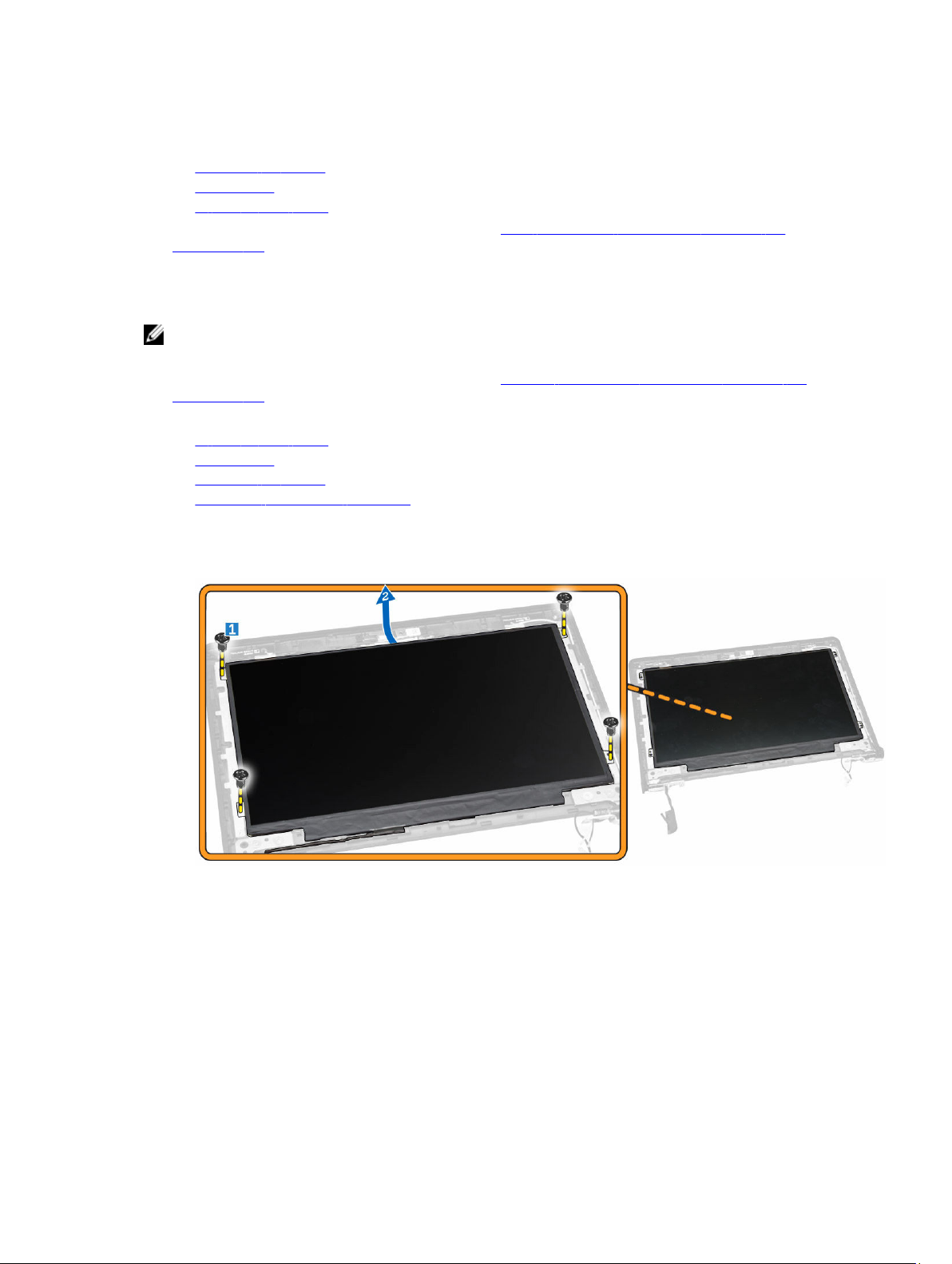
4. Κολλήστε την πλαστική κολλητική ταινία για να στερεώσετε τις βίδες της στεφάνης συγκράτησης της οθόνης.
5. Εγκαταστήστε:
a. τη διάταξη της οθόνης
b. την μπαταρία
c. το κάλυμμα της βάσης
6. Ακολουθήστε τις διαδικασίες που περιγράφει η ενότητα Μετά την εκτέλεση εργασιών στο εσωτερικό του
υπολογιστή σας.
Αφαίρεση του πλαισίου της οθόνης
ΣΗΜΕΙΩΣΗ: Η εργασία αυτή ισχύει μόνο αν έχετε το μοντέλο του υπολογιστή το οποίο δεν διαθέτει
λειτουργία αφής.
1. Ακολουθήστε τις διαδικασίες που περιγράφει η ενότητα Πριν από την εκτέλεση εργασιών στο εσωτερικό του
υπολογιστή σας.
2. Αφαιρέστε:
a. το κάλυμμα της βάσης
b. την μπαταρία
c. τη διάταξη της οθόνης
d. τη στεφάνη συγκράτησης της οθόνης
3. Για να αποδεσμεύσετε το πλαίσιο της οθόνης από τη διάταξη της οθόνης:
a. Αφαιρέστε τις βίδες που συγκρατούν το πλαίσιο της οθόνης στη διάταξή της [1].
b. Σηκώστε και γυρίστε το πλαίσιο της οθόνης για να αποκτήσετε πρόσβαση στο καλώδιο eDP [2].
4. Ξεκολλήστε την κολλητική ταινία [1] για να αποκτήσετε πρόσβαση στο καλώδιο eDP [2].
16
Page 17
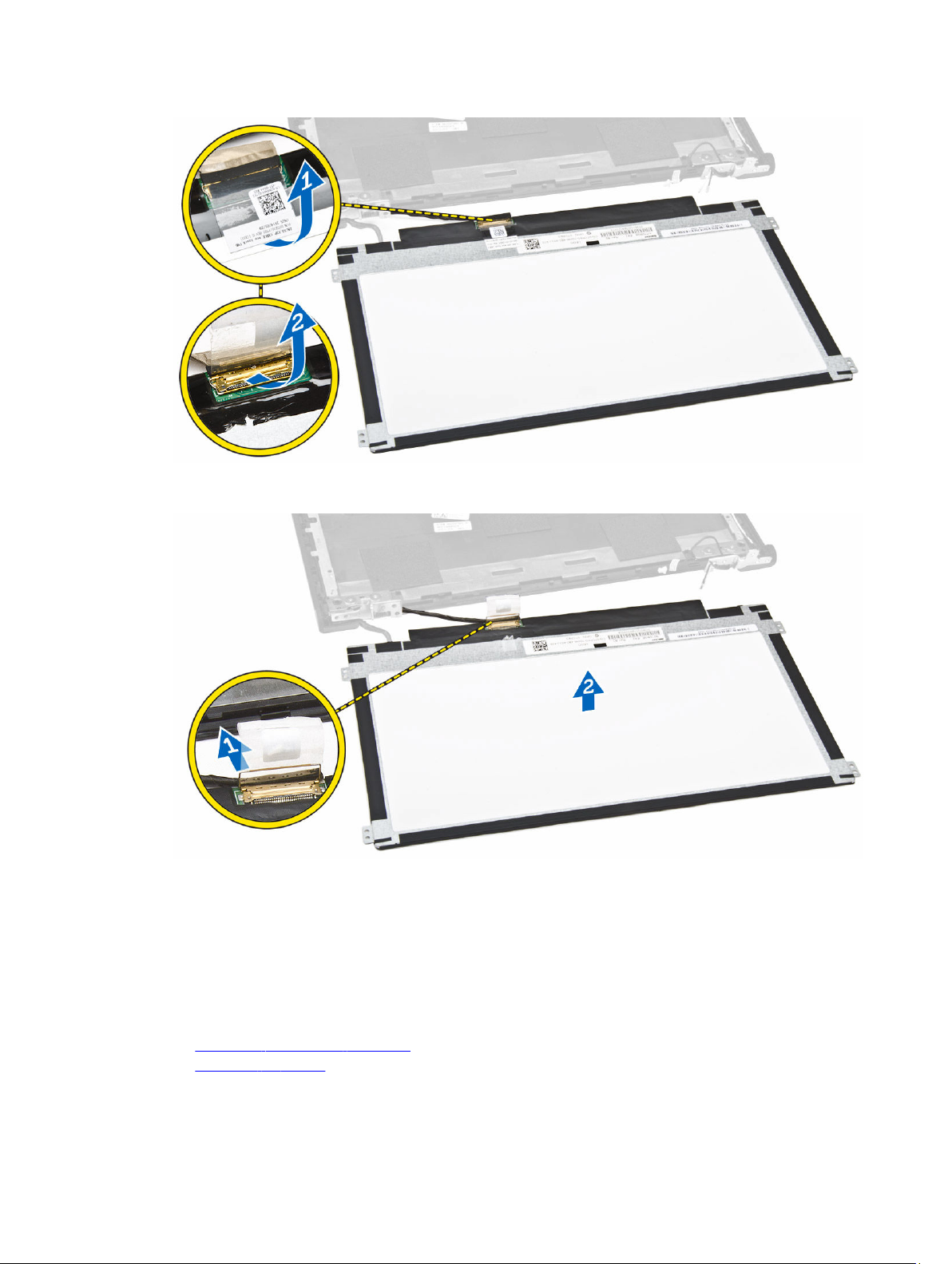
5. Αποσυνδέστε το καλώδιο eDP από τον σύνδεσμό του [1] και αφαιρέστε το πλαίσιο της οθόνης από τη διάταξή
της [2].
Εγκατάσταση του πλαισίου της οθόνης
1. Συνδέστε το καλώδιο eDP στον σύνδεσμό του και στερεώστε την κολλητική ταινία.
2. Τοποθετήστε το πλαίσιο της οθόνης για να το ευθυγραμμίσετε με τις υποδοχές για τις βίδες πάνω στη διάταξη
της οθόνης.
3. Σφίξτε τις βίδες για να στερεώσετε το πλαίσιο της οθόνης στη διάταξή της.
4. Εγκαταστήστε:
a. τη στεφάνη συγκράτησης της οθόνης
b. τη διάταξη της οθόνης
17
Page 18

c. την μπαταρία
d. το κάλυμμα της βάσης
5. Ακολουθήστε τις διαδικασίες που περιγράφει η ενότητα Μετά την εκτέλεση εργασιών στο εσωτερικό του
υπολογιστή σας.
Αφαίρεση της κάμερας
ΣΗΜΕΙΩΣΗ: Η εργασία αυτή ισχύει μόνο αν έχετε το μοντέλο του υπολογιστή το οποίο δεν διαθέτει
λειτουργία αφής.
1. Ακολουθήστε τις διαδικασίες που περιγράφει η ενότητα Πριν από την εκτέλεση εργασιών στο εσωτερικό του
υπολογιστή σας.
2. Αφαιρέστε:
a. το κάλυμμα της βάσης
b. την μπαταρία
c. τη διάταξη της οθόνης
d. τη στεφάνη συγκράτησης της οθόνης
3. Για να αφαιρέσετε την κάμερα από τη διάταξη της οθόνης:
a. Αποσυνδέστε το καλώδιο της κάμερας από τον σύνδεσμό του στη διάταξη της οθόνης [1].
b. Ξεσφηνώστε την κάμερα για να την αφαιρέσετε από τη διάταξη της οθόνης [2].
Εγκατάσταση της κάμερας
1. Περάστε την κάμερα μέσα στη θέση της επάνω στη διάταξη της οθόνης.
2. Συνδέστε το καλώδιο της κάμερας στον σύνδεσμό του στη διάταξη της οθόνης.
3. Εγκαταστήστε:
a. τη στεφάνη συγκράτησης της οθόνης
b. τη διάταξη της οθόνης
c. την μπαταρία
d. το κάλυμμα της βάσης
4. Ακολουθήστε τις διαδικασίες που περιγράφει η ενότητα Μετά την εκτέλεση εργασιών στο εσωτερικό του
υπολογιστή σας.
18
Page 19

Αφαίρεση της θύρας του συνδέσμου τροφοδοσίας
1. Ακολουθήστε τις διαδικασίες που περιγράφει η ενότητα Πριν από την εκτέλεση εργασιών στο εσωτερικό του
υπολογιστή σας.
2. Αφαιρέστε:
a. το κάλυμμα της βάσης
b. την μπαταρία
c. τη διάταξη της οθόνης
3. Εκτελέστε τα εξής βήματα:
a. Αποσυνδέστε το καλώδιο της θύρας του συνδέσμου τροφοδοσίας από τον σύνδεσμό του στην πλακέτα
συστήματος [1].
b. Αφαιρέστε τη θύρα του συνδέσμου τροφοδοσίας από τον υπολογιστή [2].
Εγκατάσταση της θύρας συνδέσμου τροφοδοσίας
1. Περάστε τη θύρα του συνδέσμου τροφοδοσίας μέσα στη θέση της επάνω στον υπολογιστή.
2. Συνδέστε το καλώδιο της θύρας του συνδέσμου τροφοδοσίας στον σύνδεσμό του στην πλακέτα συστήματος.
3. Εγκαταστήστε:
a. τη διάταξη της οθόνης
b. την μπαταρία
c. το κάλυμμα της βάσης
4. Ακολουθήστε τις διαδικασίες που περιγράφει η ενότητα Μετά την εκτέλεση εργασιών στο εσωτερικό του
υπολογιστή σας.
Αφαίρεση της διάταξης του σκληρού δίσκου
1. Ακολουθήστε τις διαδικασίες που περιγράφει η ενότητα Πριν από την εκτέλεση εργασιών στο εσωτερικό του
υπολογιστή σας.
2. Αφαιρέστε:
a. το κάλυμμα της βάσης
b. την μπαταρία
19
Page 20

3. Εκτελέστε τα εξής βήματα:
a. Αποσυνδέστε το καλώδιο του σκληρού δίσκου από τον σύνδεσμό του στην πλακέτα συστήματος [1].
b. Αφαιρέστε τις βίδες που συγκρατούν τη διάταξη του σκληρού δίσκου στον υπολογιστή [2].
4. Αφαιρέστε τη διάταξη του σκληρού δίσκου από τον υπολογιστή.
5. Τραβήξτε το καλώδιο του σκληρού δίσκου για να το αποδεσμεύσετε από τον σύνδεσμό του πάνω στη διάταξη
του σκληρού δίσκου.
20
Page 21

6. Αφαιρέστε τις βίδες που συγκρατούν στον σκληρό δίσκο το υποστήριγμά του [1] και αφαιρέστε τον σκληρό
δίσκο από το υποστήριγμά του [2].
Εγκατάσταση της διάταξης του σκληρού δίσκου
1. Τοποθετήστε τον σκληρό δίσκο μέσα στη διάταξή του, ευθυγραμμίστε τις υποδοχές για τις βίδες και σφίξτε τις
βίδες για να στερεώσετε το υποστήριγμα του σκληρού δίσκου.
2. Συνδέστε το καλώδιο του σκληρού δίσκου στον σύνδεσμό του στον σκληρό δίσκο.
3. Τοποθετήστε τη διάταξη του σκληρού δίσκου μέσα στην υποδοχή του πάνω στον υπολογιστή.
4. Συνδέστε το καλώδιο του σκληρού δίσκου στον σύνδεσμό του στην πλακέτα συστήματος.
5. Σφίξτε τις βίδες για να στερεώσετε τη διάταξη του σκληρού δίσκου στον υπολογιστή.
6. Εγκαταστήστε:
21
Page 22

a. την μπαταρία
b. το κάλυμμα της βάσης
7. Ακολουθήστε τις διαδικασίες που περιγράφει η ενότητα Μετά την εκτέλεση εργασιών στο εσωτερικό του
υπολογιστή σας.
Αφαίρεση της πλακέτας των ενδεικτικών λυχνιών LED
1. Ακολουθήστε τις διαδικασίες που περιγράφει η ενότητα Πριν από την εκτέλεση εργασιών στο εσωτερικό του
υπολογιστή σας.
2. Αφαιρέστε:
a. το κάλυμμα της βάσης
b. την μπαταρία
c. τη διάταξη του σκληρού δίσκου
3. Εκτελέστε τα εξής βήματα:
a. Αποσυνδέστε το καλώδιο της πλακέτας των ενδεικτικών λυχνιών LED από τον σύνδεσμό του στην πλακέτα
συστήματος [1] [2].
b. Αφαιρέστε τη βίδα που συγκρατεί την πλακέτα των ενδεικτικών λυχνιών LED στον υπολογιστή [3].
c. Αφαιρέστε την πλακέτα των ενδεικτικών λυχνιών LED από τον υπολογιστή [4].
Εγκατάσταση της πλακέτας των ενδεικτικών λυχνιών LED
1. Περάστε την πλακέτα των ενδεικτικών λυχνιών LED μέσα στη θέση της επάνω στον υπολογιστή.
2. Σφίξτε τη βίδα για να στερεώσετε την πλακέτα των ενδεικτικών λυχνιών LED στον υπολογιστή.
3. Συνδέστε το καλώδιο της πλακέτας των ενδεικτικών λυχνικών LED στον σύνδεσμό του στην πλακέτα
συστήματος.
4. Εγκαταστήστε:
a. τη διάταξη του σκληρού δίσκου
b. την μπαταρία
c. το κάλυμμα της βάσης
5. Ακολουθήστε τις διαδικασίες που περιγράφει η ενότητα Μετά την εκτέλεση εργασιών στο εσωτερικό του
υπολογιστή σας.
22
Page 23

Αφαίρεση της μνήμης
1. Ακολουθήστε τις διαδικασίες που περιγράφει η ενότητα Πριν από την εκτέλεση εργασιών στο εσωτερικό του
υπολογιστή σας.
2. Αφαιρέστε:
a. το κάλυμμα της βάσης
b. την μπαταρία
3. Ξεσφηνώστε τους συνδετήρες που συγκρατούν τη μονάδα της μνήμης τόσο ώστε να ανασηκωθεί η μνήμη και να
την αφαιρέσετε από την πλακέτα συστήματος.
Εγκατάσταση της μνήμης
1. Περάστε τη μνήμη μέσα στην υποδοχή της τόσο ώστε να τη στερεώσετε με τους συνδετήρες.
2. Εγκαταστήστε:
a. την μπαταρία
b. το κάλυμμα της βάσης
3. Ακολουθήστε τις διαδικασίες που περιγράφει η ενότητα Μετά την εκτέλεση εργασιών στο εσωτερικό του
υπολογιστή σας.
Αφαίρεση της μπαταρίας σε σχήμα νομίσματος
1. Ακολουθήστε τις διαδικασίες που περιγράφει η ενότητα Πριν από την εκτέλεση εργασιών στο εσωτερικό του
υπολογιστή σας.
2. Αφαιρέστε:
a. το κάλυμμα της βάσης
b. την μπαταρία
3. Εκτελέστε τα εξής βήματα:
a. Αποσυνδέστε το καλώδιο της μπαταρίας σε σχήμα νομίσματος από τον σύνδεσμό του στην πλακέτα
συστήματος [1].
b. Ξεκολλήστε την κολλητική ταινία για να αποδεσμεύσετε το καλώδιο της μπαταρίας σε σχήμα νομίσματος
[2].
c. Αποδεσμεύστε το καλώδιο της μπαταρίας σε σχήμα νομίσματος από τα κανάλια δρομολόγησής του [3].
d. Ξεσφηνώστε την μπαταρία σε σχήμα νομίσματος για να την αφαιρέσετε από τον υπολογιστή [4].
23
Page 24

Εγκατάσταση της μπαταρίας σε σχήμα νομίσματος
1. Περάστε την μπαταρία σε σχήμα νομίσματος μέσα στη θέση της επάνω στον υπολογιστή.
2. Περάστε στη διαδρομή του το καλώδιο της μπαταρίας σε σχήμα νομίσματος κατά μήκος των καναλιών
δρομολόγησής του.
3. Κολλήστε την κολλητική ταινία για να στερεώσετε το καλώδιο της μπαταρίας σε σχήμα νομίσματος.
4. Συνδέστε το καλώδιο της μπαταρίας σε σχήμα νομίσματος στον σύνδεσμό του στην πλακέτα συστήματος.
5. Εγκαταστήστε:
a. την μπαταρία
b. το κάλυμμα της βάσης
6. Ακολουθήστε τις διαδικασίες που περιγράφει η ενότητα Μετά την εκτέλεση εργασιών στο εσωτερικό του
υπολογιστή σας.
Αφαίρεση του πλαισίου του πληκτρολογίου
1. Ακολουθήστε τα βήματα που περιγράφει η ενότητα Πριν από την εκτέλεση εργασιών στο εσωτερικό του
υπολογιστή σας.
2. Ξεσφηνώστε το πλαίσιο του πληκτρολογίου από τα άκρα του.
24
Page 25

ΣΗΜΕΙΩΣΗ: Ίσως χρειαστείτε ένα αιχμηρό εργαλείο για να ξεσφηνώσετε το πλαίσιο του πληκτρολογίου
από τα άκρα του.
3. Αφαιρέστε από το πληκτρολόγιο το πλαίσιό του.
Εγκατάσταση του πλαισίου του πληκτρολογίου
1. Περάστε μέσα στο πληκτρολόγιο το πλαίσιό του τόσο ώστε να κουμπώσει στη θέση του.
2. Ακολουθήστε τις διαδικασίες που περιγράφει η ενότητα Μετά την εκτέλεση εργασιών στο εσωτερικό του
υπολογιστή σας.
Αφαίρεση του πληκτρολογίου
1. Ακολουθήστε τις διαδικασίες που περιγράφει η ενότητα Πριν από την εκτέλεση εργασιών στο εσωτερικό του
υπολογιστή σας.
2. Αφαιρέστε:
a. την μπαταρία
b. το κάλυμμα της βάσης
25
Page 26

c. το πλαίσιο του πληκτρολογίου
ΣΗΜΕΙΩΣΗ: Αφού αφαιρέσετε το πλαίσιο του πληκτρολογίου, γυρίστε τον υπολογιστή για να
αποκτήσετε πρόσβαση στο καλώδιο του πληκτρολογίου.
3. Αποσυνδέστε το καλώδιο του πληκτρολογίου από τον σύνδεσμό του στην πλακέτα συστήματος [1] [2].
4. Γυρίστε τον υπολογιστή και αφαιρέστε τις βίδες που συγκρατούν επάνω του το πληκτρολόγιο.
5. Εκτελέστε τα εξής βήματα:
a. Ξεσφηνώστε το πληκτρολόγιο για να το αποδεσμεύσετε από τον υπολογιστή [1].
b. Αφαιρέστε το πληκτρολόγιο από τον υπολογιστή [2].
26
Page 27

Εγκατάσταση του πληκτρολογίου
1. Τοποθετήστε το πληκτρολόγιο για να το ευθυγραμμίσετε με τις υποδοχές για τις βίδες επάνω στον υπολογιστή.
2. Γυρίστε τον υπολογιστή και συνδέστε το καλώδιο του πληκτρολογίου στον σύνδεσμό του στην πλακέτα
συστήματος.
3. Σφίξτε τις βίδες για να στερεώσετε το πληκτρολόγιο στον υπολογιστή.
4. Εγκαταστήστε:
a. το πλαίσιο του πληκτρολογίου
b. την μπαταρία
c. το κάλυμμα της βάσης
5. Ακολουθήστε τις διαδικασίες που περιγράφει η ενότητα Μετά την εκτέλεση εργασιών στο εσωτερικό του
υπολογιστή σας.
Αφαίρεση της ψύκτρας
1. Ακολουθήστε τις διαδικασίες που περιγράφει η ενότητα Πριν από την εκτέλεση εργασιών στο εσωτερικό του
υπολογιστή σας.
2. Αφαιρέστε:
a. το κάλυμμα της βάσης
b. την μπαταρία
3. Για να αποδεσμεύσετε την ψύκτρα από την πλακέτα συστήματος:
a. Αφαιρέστε από το μεταλλικό υποστήριγμα τις βίδες που συγκρατούν την ψύκτρα [1].
b. Αφαιρέστε το μεταλλικό υποστήριγμα από την πλακέτα συστήματος [2].
c. Αφαιρέστε τη βίδα που συγκρατεί την ψύκτρα στην πλακέτα συστήματος [3].
27
Page 28

4. Εκτελέστε τα εξής βήματα:
a. Αφαιρέστε τις βίδες που συγκρατούν την ψύκτρα στην πλακέτα συστήματος [1] [2] [3].
b. Αφαιρέστε την ψύκτρα από την πλακέτα συστήματος [4].
Εγκατάσταση της ψύκτρας
1. Περάστε την ψύκτρα μέσα στη θέση της επάνω στην πλακέτα συστήματος.
2. Τοποθετήστε το μεταλλικό υποστήργιμα και σφίξτε τις βίδες για να το στερεώσετε στην πλακέτα συστήματος.
3. Σφίξτε τις βίδες για να στερεώσετε την ψύκτρα στην πλακέτα συστήματος.
4. Εγκαταστήστε:
a. την μπαταρία
b. το κάλυμμα της βάσης
5. Ακολουθήστε τις διαδικασίες που περιγράφει η ενότητα Μετά την εκτέλεση εργασιών στο εσωτερικό του
υπολογιστή σας.
28
Page 29

Αφαίρεση της πλακέτας συστήματος
1. Ακολουθήστε τις διαδικασίες που περιγράφει η ενότητα Πριν από την εκτέλεση εργασιών στο εσωτερικό του
υπολογιστή σας.
2. Αφαιρέστε:
a. το κάλυμμα της βάσης
b. την μπαταρία
c. τη μνήμη
d. την ψύκτρα
3. Αποσυνδέστε από την πλακέτα συστήματος τα καλώδια για τα εξής εξαρτήματα [1] [2]:
a. πληκτρολόγιο
b. επιφάνεια αφής
c. πλακέτα ενδεικτικών λυχνιών LED
d. δίκτυο και ηχείο [3]
e. διάταξη σκληρού δίσκου [4]
f. μπαταρία σε σχήμα νομίσματος και θύρα συνδέσμου τροφοδοσίας [5]
g. οθόνη [6]
4. Για να αφαιρέσετε την πλακέτα συστήματος από τον υπολογιστή, εκτελέστε τα εξής βήματα:
a. Αφαιρέστε τις βίδες που συγκρατούν την πλακέτα συστήματος στον υπολογιστή [1].
b. Αφαιρέστε την πλακέτα του συστήματος από τον υπολογιστή [2].
29
Page 30

Εγκατάσταση της πλακέτας συστήματος.
1. Περάστε την πλακέτα συστήματος μέσα στη θέση της επάνω στον υπολογιστή.
2. Σφίξτε τις βίδες για να στερεώσετε την πλακέτα συστήματος στον υπολογιστή.
3. Συνδέστε στους συνδέσμους τους στην πλακέτα συστήματος τα καλώδια για τα εξής εξαρτήματα:
a. οθόνη
b. μπαταρία σε σχήμα νομίσματος και θύρα συνδέσμου τροφοδοσίας
c. διάταξη σκληρού δίσκου
d. δίκτυο και ηχείο
e. πλακέτα ενδεικτικών λυχνιών LED
f. επιφάνεια αφής
g. πληκτρολόγιο
4. Εγκαταστήστε:
a. την ψύκτρα
b. τη μνήμη
c. την μπαταρία
d. το κάλυμμα της βάσης
5. Ακολουθήστε τις διαδικασίες που περιγράφει η ενότητα Μετά την εκτέλεση εργασιών στο εσωτερικό του
υπολογιστή σας.
Αφαίρεση του ηχείου
1. Ακολουθήστε τις διαδικασίες που περιγράφει η ενότητα Πριν από την εκτέλεση εργασιών στο εσωτερικό του
υπολογιστή σας.
2. Αφαιρέστε:
a. το κάλυμμα της βάσης
b. την μπαταρία
c. τη μνήμη
d. την ψύκτρα
e. την πλακέτα συστήματος
3. Εκτελέστε τα εξής βήματα:
a. Αφαιρέστε τις βίδες που συγκρατούν το ηχείο στον υπολογιστή [1].
30
Page 31

b. Αφαιρέστε το ηχείο από τον υπολογιστή [2].
Εγκατάσταση του ηχείου
1. Περάστε το ηχείο μέσα στη θέση του πάνω στον υπολογιστή.
2. Σφίξτε τις βίδες για να στερεώσετε το ηχείο στον υπολογιστή.
3. Εγκαταστήστε:
a. την πλακέτα συστήματος
b. την ψύκτρα
c. τη μνήμη
d. την μπαταρία
e. το κάλυμμα της βάσης
4. Ακολουθήστε τις διαδικασίες που περιγράφει η ενότητα Μετά την εκτέλεση εργασιών στο εσωτερικό του
υπολογιστή σας.
31
Page 32

3
Πρόγραμμα System Setup (Ρύθμιση συστήματος)
Το πρόγραμμα System Setup (Ρύθμιση συστήματος) σας δίνει τη δυνατότητα διαχείρισης του υλισμικού του
υπολογιστή σας και καθορισμού των επιλογών σε επίπεδο BIOS. Από το πρόγραμμα System Setup (Ρύθμιση
συστήματος), έχετε τη δυνατότητα για:
• Αλλαγή των ρυθμίσεων NVRAM μετά την προσθαφαίρεση υλισμικού
• Προβολή της διάρθρωσης του υλισμικού του συστήματος
• Δραστικοποίηση ή αδρανοποίηση των ενσωματωμένων συσκευών
• Καθορισμό κατωφλίων επιδόσεων και διαχείρισης ισχύος
• Διαχείριση της ασφάλειας του υπολογιστή σας
Ακολουθία εκκίνησης
Η διαδικασία Boot Sequence (Ακολουθία εκκίνησης) σας επιτρέπει να παραβλέψετε την σειρά των συσκευών
εκκίνησης που έχετε καθορίσει στο πρόγραμμα System Setup (Ρύθμιση συστήματος) και να προχωρήσετε σε
εκκίνηση απευθείας από κάποια συγκεκριμένη συσκευή (π.χ. από τη μονάδα οπτικού δίσκου ή από τον σκληρό δίσκο).
Στη διάρκεια της αυτοδοκιμής κατά την ενεργοποίηση (Power-on Self Test (POST)), όταν εμφανίζεται το λογότυπο
Dell, μπορείτε:
• Να αποκτήσετε πρόσβαση στο πρόγραμμα System Setup (Ρύθμιση συστήματος) πιέζοντας το πλήκτρο <F2>
• Να εμφανίσετε μενού εκκίνησης για μία φορά πιέζοντας το πλήκτρο <F12>
Το μενού εκκίνησης για μία φορά παρουσιάζει τις συσκευές από τις οποίες μπορεί να γίνει εκκίνηση
συμπεριλαμβάνοντας την επιλογή των διαγνωστικών. Οι επιλογές στο μενού εκκίνησης είναι οι εξής:
• Αφαιρέσιμος δίσκος (αν υπάρχει διαθέσιμος)
• STXXXX Drive (Μονάδα δίσκου STXXXX)
ΣΗΜΕΙΩΣΗ: Το XXX υποδηλώνει τον αριθμό της μονάδας δίσκου SATA.
• Optical Drive (Μονάδα οπτικού δίσκου)
• Diagnostics (Διαγνωστικά)
ΣΗΜΕΙΩΣΗ: Αν επιλέξετε τη δυνατότητα Diagnostics (Διαγνωστικά), θα παρουσιαστεί η οθόνη ePSA
diagnostics (Διαγνωστικά βελτιωμένης αξιολόγησης του συστήματος πριν από την εκκίνηση (ePSA)).
Η οθόνη της ακολουθίας εκκίνησης επίσης παρουσιάζει την επιλογή για πρόσβαση στην οθόνη του προγράμματος
System Setup (Ρύθμιση συστήματος).
Πλήκτρα πλοήγησης
Ο πίνακας που ακολουθεί παρουσιάζει τα πλήκτρα πλοήγησης στο πρόγραμμα ρύθμισης του συστήματος.
32
Page 33

ΣΗΜΕΙΩΣΗ: Για τις περισσότερες από τις επιλογές στο πρόγραμμα ρύθμισης του συστήματος, οι αλλαγές
που κάνετε καταγράφονται αλλά δεν τίθενται σε ισχύ αν δεν γίνει επανεκκίνηση του συστήματος.
Πίνακας 1. Πλήκτρα πλοήγησης
Πλήκτρα Πλοήγηση
Βέλος προς τα πάνω Σας μεταφέρει στο προηγούμενο πεδίο.
Βέλος προς τα κάτω Σας μεταφέρει στο επόμενο πεδίο.
<Enter> Σας δίνει τη δυνατότητα να επιλέξετε τιμή στο επιλεγμένο πεδίο (αν υπάρχει) ή να
ακολουθήσετε τον σύνδεσμο που θα βρείτε στο πεδίο.
Πλήκτρο
διαστήματος
<Tab> Σας μεταφέρει στην επόμενη περιοχή εστίασης.
<Esc> Σας μεταφέρει στην προηγούμενη σελίδα ωσότου δείτε την κύρια οθόνη. Αν πιέσετε το <Esc>
<F1> Παρουσιάζει το αρχείο βοήθειας για το πρόγραμμα System Setup (Ρύθμιση συστήματος).
Αναπτύσσει ή συμπτύσσει έναν αναπτυσσόμενο κατάλογο, αν υπάρχει.
ΣΗΜΕΙΩΣΗ: Μόνο για το τυπικό πρόγραμμα περιήγησης σε γραφικά.
στην κύρια οθόνη, παρουσιάζεται ένα μήνυμα που σας προτρέπει να αποθηκεύσετε κάθε μη
αποθηκευμένη αλλαγή και γίνεται επανεκκίνηση του συστήματος.
Επιλογές στο πρόγραμμα System Setup (Ρύθμιση συστήματος)
ΣΗΜΕΙΩΣΗ: Ανάλογα με τον υπολογιστή σας και τις εγκατεστημένες συσκευές, μπορεί να μην εμφανίζονται
όλα τα στοιχεία που παρατίθενται στην ενότητα αυτή.
Πίνακας 2. General (Γενικά)
Επιλογή Περιγραφή
System Information Στην ενότητα αυτή παρατίθενται τα κύρια
χαρακτηριστικά του υλισμικού που διαθέτει ο
υπολογιστής σας.
• System Information (Πληροφορίες
συστήματος)
• Memory Information (Πληροφορίες για
τη μνήμη)
• Processor Information (Πληροφορίες
για τον επεξεργαστή)
• Device Information (Πληροφορίες για
τις συσκευές)
Battery Information Παρουσιάζει την κατάσταση φόρτισης της
μπαταρίας.
Boot Sequence Σας επιτρέπει να αλλάξετε τη σειρά με την
οποία ο υπολογιστής επιχειρεί να βρει ένα
λειτουργικό σύστημα. Είναι επιλεγμένες όλες
οι δυνατότητες.
• Diskette drive (Μονάδα δισκέτας)
• Internal HDD (Εσωτερικός σκληρός
δίσκος)
33
Page 34

Επιλογή Περιγραφή
• USB Storage Device (Συσκευή
αποθήκευσης USB)
• CD/DVD/CD-RW Drive (Μονάδα
CD/DVD/CD-RW)
• Integrated NIC (Ενσωματωμένη κάρτα
NIC)
Μπορείτε επίσης να επιλέξετε τη δυνατότητα
Boot List (Λίστα εκκίνησης). Υπάρχουν οι
εξής επιλογές:
• Legacy (παλαιού τύπου)
• UEFI
Advanced Boot Options Σας επιτρέπει να δραστικοποιήσετε τις
προαιρετικές ROM παλαιού τύπου στη
διάρκεια του τρόπου εκκίνησης UEFI. Με
βάση την προεπιλεγμένη ρύθμιση η επιλογή
αυτή είναι δραστικοποιημένη.
Date/Time Σας επιτρέπει να ρυθμίσετε την ημερομηνία
και την ώρα.
Πίνακας 3. System Configuration (Διάρθρωση συστήματος)
Επιλογή Περιγραφή
Integrated NIC Σας επιτρέπει να διαρθρώσετε τον
ενσωματωμένο ελεγκτή δικτύου. Υπάρχουν
οι εξής επιλογές:
• Enabled UEFI Network Stack
(Δραστικοποιημένη στοίβα δικτύου
UEFI)
• Disabled (Αδρανοποιημένος)
• Enabled (Δραστικοποιημένος)
• Enabled w/PXE (Δραστικοποιημένος με
τη λειτουργία PXE) (προεπιλεγμένη
ρύθμιση)
SATA Operation
34
ΣΗΜΕΙΩΣΗ: Αν τη δραστικοποιήσετε,
γίνεται εγκατάσταση των διαθέσιμων
πρωτοκόλλων δικτύωσης UEFI που
επιτρέπουν στις δυνατότητες δικτύωσης
πριν και μετά το λειτουργικό σύστημα
(OS) να χρησιμοποιήσουν τους
δραστικοποιημένους ελεγκτές διεπαφής
δικτύου (NIC).
Σας επιτρέπει να διαρθρώσετε τον ελεγκτή
του εσωτερικού σκληρού δίσκου SATA.
Υπάρχουν οι εξής επιλογές:
• Disabled (Αδρανοποιημένος)
• AHCI (προεπιλεγμένη ρύθμιση)
Page 35

Επιλογή Περιγραφή
ΣΗΜΕΙΩΣΗ: Ο δίσκος SATA είναι
διαρθρωμένος έτσι ώστε να υποστηρίζει
τη λειτουργία AHCI.
Drives Σας επιτρέπει να διαρθρώσετε τις μονάδες
δίσκου SATA που διαθέτει το σύστημά σας.
Υπάρχει η εξής επιλογή:
• SATA-0
• SATA-1
Προεπιλεγμένη ρύθμιση: Και οι δύο μονάδες
δίσκου είναι δραστικοποιημένες.
SMART Reporting Το πεδίο αυτό ελέγχει αν θα αναφέρονται τα
σφάλματα των ενσωματωμένων σκληρών
δίσκων κατά την εκκίνηση του συστήματος.
Η συγκεκριμένη τεχνολογία εμπίπτει στην
προδιαγραφή SMART (Self Monitoring
Analysis and Reporting Technology,
τεχνολογία ανάλυσης και δημιουργίας
αναφορών αυτοπαρακολούθησης).
• Enable SMART Reporting
(Δραστικοποίηση δημιουργίας αναφορών
SMART) — Με βάση την προεπιλεγμένη
ρύθμιση η επιλογή αυτή είναι
αδρανοποιημένη.
USB Configuration Σας επιτρέπει να καθορίσετε τη διάρθρωση
της λειτουργίας USB. Υπάρχουν οι εξής
επιλογές:
• Enable Boot Support (Δραστικοποίηση
υποστήριξης εκκίνησης)
• Enable External USB Port
(Δραστικοποίηση εξωτερικής θύρας USB)
Προεπιλεγμένη ρύθμιση: Όλες οι επιλογές
είναι δραστικοποιημένες.
USB PowerShare Σας επιτρέπει να διαρθρώσετε τη
συμπεριφορά της δυνατότητας USB
PowerShare. Με βάση την προεπιλεγμένη
ρύθμιση η επιλογή αυτή είναι
αδρανοποιημένη.
• Enable USB PowerShare
(Δραστικοποίηση USB PowerShare)
Audio Σας επιτρέπει να δραστικοποιήσετε ή να
αδρανοποιήσετε τον ενσωματωμένο ελεγκτή
ήχου.
• Enable Audio (Δραστικοποίηση ήχου)
(προεπιλεγμένη ρύθμιση)
Miscellaneous Devices Σας επιτρέπει να δραστικοποιήσετε ή να
αδρανοποιήσετε τις διάφορες
35
Page 36

Επιλογή Περιγραφή
ενσωματωμένες συσκευές. Υπάρχουν οι εξής
επιλογές:
• Enable Microphone (Δραστικοποίηση
μικροφώνου)
• Enable Hard Drive Free Fall
Protection (Δραστικοποίηση
προστασίας σκληρού δίσκου από πτώση)
• Enable Camera (Δραστικοποίηση
κάμερας)
• Enable Media Card (Δραστικοποίηση
κάρτας πολυμέσων)
• Disable Media Card (Αδρανοποίηση
κάρτας πολυμέσων)
Προεπιλεγμένη ρύθμιση: Όλες οι συσκευές
είναι δραστικοποιημένες.
Πίνακας 4. Video (Βίντεο)
Επιλογή Περιγραφή
LCD Brightness Σας επιτρέπει να καθορίσετε τη φωτεινότητα της οθόνης όταν ο αισθητήρας
περιβάλλοντος είναι απενεργοποιημένος.
Πίνακας 5. Security (Ασφάλεια)
Επιλογή Περιγραφή
Admin Password Σας επιτρέπει να καθορίσετε, να αλλάξετε ή να διαγράψετε τον κωδικό πρόσβασης
διαχειριστή (admin).
ΣΗΜΕΙΩΣΗ: Αν χρησιμοποιείτε κωδικό πρόσβασης διαχειριστή με κωδικό
πρόσβασης στο σύστημα και/ή στον σκληρό δίσκο, πρέπει πρώτα να
καθορίσετε τον κωδικό πρόσβασης διαχειριστή.
ΣΗΜΕΙΩΣΗ: Αν οι αλλαγές κωδικών πρόσβασης ολοκληρωθούν με επιτυχία,
εφαρμόζονται αμέσως.
ΣΗΜΕΙΩΣΗ: Αν διαγράψετε τον κωδικό πρόσβασης διαχειριστή, αυτόματα
διαγράφονται και ο κωδικός πρόσβασης στο σύστημα και ο κωδικός πρόσβασης
στον σκληρό δίσκο.
ΣΗΜΕΙΩΣΗ: Αν οι αλλαγές κωδικών πρόσβασης ολοκληρωθούν με επιτυχία,
εφαρμόζονται αμέσως.
Προεπιλεγμένη ρύθμιση: Not set (Μη καθορισμένος)
System Password
Σας επιτρέπει να καθορίσετε, να αλλάξετε ή να διαγράψετε τον κωδικό πρόσβασης
στο σύστημα.
ΣΗΜΕΙΩΣΗ: Αν οι αλλαγές κωδικών πρόσβασης ολοκληρωθούν με επιτυχία,
εφαρμόζονται αμέσως.
Προεπιλεγμένη ρύθμιση: Not set (Μη καθορισμένος)
Internal HDD-0 Password Σας επιτρέπει να καθορίσετε, να αλλάξετε ή να διαγράψετε τον κωδικό πρόσβασης
διαχειριστή (admin).
36
Page 37

Επιλογή Περιγραφή
Προεπιλεγμένη ρύθμιση: Not set (Μη καθορισμένος)
Strong Password Σας επιτρέπει να επιβάλετε την επιλογή που απαιτεί πάντα ισχυρούς κωδικούς
πρόσβασης.
Προεπιλεγμένη ρύθμιση: Η δυνατότητα Enable Strong Password
(Δραστικοποίηση ισχυρού κωδικού πρόσβασης) είναι αδρανοποιημένη.
Password Configuration Μπορείτε να καθορίσετε τον αριθμό των χαρακτήρων στον κωδικό πρόσβασης.
Ελάχιστος = 4, Μέγιστος = 32
Password Bypass Σας επιτρέπει να δραστικοποιήσετε ή να αδρανοποιήσετε την άδεια για παράβλεψη
του κωδικού πρόσβασης στο σύστημα και στον εσωτερικό σκληρό δίσκο, όταν έχουν
καθοριστεί κωδικοί. Υπάρχουν οι εξής επιλογές:
• Disabled (Αδρανοποιημένη) (προεπιλεγμένη ρύθμιση)
• Reboot bypass (Παράβλεψη επανεκκίνησης)
Password Change Σας επιτρέπει να δραστικοποιήσετε ή να αδρανοποιήσετε την άδεια για παράβλεψη
του κωδικού πρόσβασης στο σύστημα και στον εσωτερικό σκληρό δίσκο, όταν έχει
καθοριστεί κωδικός πρόσβασης διαχειριστή.
Προεπιλεγμένη ρύθμιση: Είναι επιλεγμένη η δυνατότητα Allow Non-Admin
Password Changes (Να επιτρέπονται οι αλλαγές σε κωδικούς πρόσβασης χρηστών
που δεν είναι διαχειριστές).
Non-Admin Setup
Changes
PTT Security Σας επιτρέπει να δραστικοποιήσετε τη λειτουργία Firmware TPM 2.0. Με βάση την
Computrace Σας επιτρέπει να δραστικοποιήσετε ή να αδρανοποιήσετε το προαιρετικό λογισμικό
CPU XD Support Σας επιτρέπει να δραστικοποιήσετε τη λειτουργία Execute Disable (Αδρανοποίηση
Σας επιτρέπει να καθορίσετε αν οι αλλαγές στην επιλογή ρύθμισης επιτρέπονται,
όταν έχει οριστεί κωδικός πρόσβασης διαχειριστή. Η επιλογή αυτή είναι
αδρανοποιημένη.
• Allow Wireless Switch Changes (Να επιτρέπονται οι αλλαγές μέσω του
διακόπτη ασύρματης επικοινωνίας)
προεπιλεγμένη ρύθμιση η επιλογή είναι δραστικοποιημένη.
Προεπιλεγμένη ρύθμιση: Intel Platform Trust Security (Μονάδα αξιόπιστης
πλατφόρμας (Trusted Platform Module (TPM)) της Intel)
Computrace. Υπάρχουν οι εξής επιλογές:
• Deactivate (Απενεργοποίηση) (προεπιλεγμένη ρύθμιση)
• Disable (Αδρανοποίηση)
• Activate (Ενεργοποίηση)
ΣΗΜΕΙΩΣΗ: Οι επιλογές Activate (Ενεργοποίηση) και Disable
(Αδρανοποίηση) ενεργοποιούν ή αδρανοποιούν μόνιμα τη δυνατότητα και δεν
θα επιτραπούν περαιτέρω αλλαγές.
εκτέλεσης) του επεξεργαστή.
Προεπιλεγμένη ρύθμιση: Enable CPU XD Support (Δραστικοποίηση υποστήριξης
CPU XD)
Admin Setup Lockout Σας επιτρέπει να απαγορεύσετε στους χρήστες την είσοδο στο πρόγραμμα System
Setup (Ρύθμιση συστήματος) όταν έχει καθοριστεί κωδικός πρόσβασης διαχειριστή.
37
Page 38

Επιλογή Περιγραφή
Προεπιλεγμένη ρύθμιση: Disabled (Αδρανοποιημένη)
Πίνακας 6. Secure Boot (Ασφαλής εκκίνηση)
Επιλογή Περιγραφή
Secure Boot Enable Σας επιτρέπει να δραστικοποιήσετε ή να
αδρανοποιήσετε την ασφαλή εκκίνηση.
Υπάρχουν οι εξής επιλογές:
• Disabled (Αδρανοποιημένη)
• Enabled (Δραστικοποιημένη)
(προεπιλεγμένη ρύθμιση)
Expert Key Management Σας επιτρέπει να χειριστείτε τις κύριες βάσεις
δεδομένων ασφάλειας μόνο αν το σύστημα
είναι σε Custom Mode (Λειτουργία
εξατομίκευσης). Με βάση την προεπιλεγμένη
ρύθμιση η επιλογή
Enable Custom Mode
(Δραστικοποίηση λειτουργίας
εξατομίκευσης) είναι αδρανοποιημένη.
Υπάρχουν οι εξής επιλογές:
• PK
• KEK
• db
• dbx
Αν δραστικοποιήσετε τη δυνατότητα
Custom Mode (Λειτουργία εξατομίκευσης)
εμφανίζονται οι σχετικές επιλογές για
PK,
KEK, db και dbx. Υπάρχουν οι εξής
επιλογές:
• Save to File (Αποθήκευση σε αρχείο) –
Αποθηκεύει το κλειδί σε αρχείο που
επιλέγει ο χρήστης.
• Replace from File (Αντικατάσταση από
αρχείο) – Αντικαθιστά το τρέχον κλειδί
με κάποιο κλειδί από αρχείο που επιλέγει
ο χρήστης.
• Append from File (Προσάρτηση από
αρχείο) – Προσθέτει κλειδί στην
τρέχουσα βάση δεδομένων από αρχείο
που επιλέγει ο χρήστης.
• Delete (Διαγραφή) – Διαγράφει το
επιλεγμένο κλειδί.
• Reset All Keys (Επαναφορά όλων των
κλειδιών) – Επαναφέρει στην
προεπιλεγμένη ρύθμιση.
• Delete All Keys (Διαγραφή όλων των
κλειδιών) – Διαγράφει όλα τα κλειδιά.
38
Page 39

Επιλογή Περιγραφή
ΣΗΜΕΙΩΣΗ: Αν αδρανοποιήσετε την
Custom Mode (Λειτουργία
εξατομίκευσης), όλες οι αλλαγές θα
διαγραφούν και θα γίνει επαναφορά των
κλειδιών στις προεπιλεγμένες
ρυθμίσεις.
Πίνακας 7. Performance (Επιδόσεις)
Επιλογή Περιγραφή
C-States Control Σας επιτρέπει να δραστικοποιήσετε ή να
αδρανοποιήσετε τις πρόσθετες καταστάσεις
αναστολής λειτουργίας του επεξεργαστή.
Προεπιλεγμένη ρύθμιση: Enable C states
(Δραστικοποίηση καταστάσεων C).
Πίνακας 8. Power Management (Διαχείριση ενέργειας)
Επιλογή Περιγραφή
AC Behavior Επιτρέπει την αυτόματη ενεργοποίηση του υπολογιστή όταν είναι συνδεδεμένος ο
προσαρμογέας AC. Η επιλογή είναι αδρανοποιημένη.
• Wake on AC (Αφύπνιση με εναλλασσόμενο ρεύμα (AC))
Auto On Time Σας επιτρέπει να καθορίσετε την ώρα που θα τεθεί αυτόματα σε λειτουργία ο
υπολογιστής. Υπάρχουν οι εξής επιλογές:
• Disabled (Αδρανοποιημένη) (προεπιλεγμένη ρύθμιση)
• Every Day (Κάθε μέρα)
• Weekdays (Εργάσιμες ημέρες της εβδομάδας)
• Select Days (Επιλογή ημερών)
USB Wake Support Σας επιτρέπει να δραστικοποιήσετε τις συσκευές USB που θα αφυπνίζουν τον
υπολογιστή από την κατάσταση αναμονής. Η επιλογή είναι αδρανοποιημένη.
• Enable USB Wake Support (Δραστικοποίηση υποστήριξης αφύπνισης μέσω
USB)
Wireless Radio Control Σας επιτρέπει να ελέγχετε την ραδιοεπικοινωνία μέσω ασύρματου τοπικού δικτύου
(WLAN).
• Control WLAN radio (Έλεγχος ραδιοεπικοινωνίας μέσω WLAN)
Προεπιλεγμένη ρύθμιση: Η επιλογή είναι αδρανοποιημένη.
Wake on LAN/WLAN Η επιλογή αυτή επιτρέπει στον υπολογιστή να τίθεται σε λειτουργία ενώ είναι
απενεργοποιημένος με έναυσμα ένα ειδικό σήμα τοπικού δικτύου (LAN). Η
αφύπνιση από την κατάσταση αναμονής δεν επηρεάζεται από τη ρύθμιση αυτή και
πρέπει να ενεργοποιηθεί στο λειτουργικό σύστημα. Το χαρακτηριστικό αυτό
λειτουργεί μόνο όταν ο υπολογιστής είναι συνδεδεμένος σε πηγή παροχής
εναλλασσόμενου ρεύματος (AC).
• Disabled (Αδρανοποιημένη) - (προεπιλεγμένη ρύθμιση)
• LAN Only (Μόνο μέσω τοπικού δικτύου (LAN))
• WLAN Only (Μόνο μέσω ασύρματου τοπικού δικτύου (WLAN))
39
Page 40

Επιλογή Περιγραφή
• LAN or WLAN (Μέσω τοπικού δικτύου (LAN) ή ασύρματου τοπικού δικτύου
(WLAN))
Block Sleep Σας επιτρέπει να απαγορεύετε την είσοδο του υπολογιστή στην κατάσταση
αναστολής λειτουργίας. Με βάση την προεπιλεγμένη ρύθμιση η επιλογή είναι
αδρανοποιημένη.
• Block Sleep (S3) (Απαγόρευση αναστολής λειτουργίας (S3))
Peak Shift Με την επιλογή Peak Shift (Ώρες αιχμής) ελαχιστοποιείται η χρήση ισχύος AC κατά
τις ώρες αιχμής. Με βάση την προεπιλεγμένη ρύθμιση η επιλογή είναι
αδρανοποιημένη.
Advance Battery Charge
Configuration
Με την επιλογή Advanced Battery Charge (Προηγμένη φόρτιση μπαταρίας)
ελαχιστοποιείται η επιβάρυνση της μπαταρίας χωρίς να παύει να υποστηρίζεται η
απαιτητική χρήση της κατά τη διάρκεια της εργάσιμης ημέρας. Με βάση την
προεπιλεγμένη ρύθμιση η επιλογή είναι αδρανοποιημένη.
Primary Battery Charge
Configuration
Σας επιτρέπει να αλλάξετε τη διάρθρωση για τη φόρτιση της μπαταρίας.
• Adaptive (Προσαρμοστική) (προεπιλεγμένη ρύθμιση)
• Standard (Τυπική)
• ExpressCharge (Υπερταχεία φόρτιση)
• Primarily AC Use (Χρήση πρωτίστως εναλλασσόμενου ρεύματος (AC))
• Custom (Εξατομίκευση)
ΣΗΜΕΙΩΣΗ: Οι ρυθμίσεις της μπαταρίας ενδέχεται να μην είναι διαθέσιμες
για όλους τους τύπους μπαταρίας. Για να δραστικοποιήσετε την επιλογή αυτή,
πρέπει να αδρανοποιήσετε την Advanced Battery Charge Mode (Λειτουργία
προηγμένης φόρτισης μπαταρίας).
Πίνακας 9. POST Behaviour (Συμπεριφορά κατά τη διαδικασία POST)
Επιλογή Περιγραφή
Adapter Warnings Σας επιτρέπει να ενεργοποιήσετε τα μηνύματα προειδοποίησης από τον
προσαρμογέα, όταν χρησιμοποιούνται συγκεκριμένοι προσαρμογείς. Με βάση την
προεπιλεγμένη ρύθμιση η επιλογή είναι δραστικοποιημένη.
• Enable Adapter Warnings (Δραστικοποίηση προειδοποιήσεων προσαρμογέα)
Keypad (Embedded) Σας επιτρέπει να επιλέξετε μία από τις δύο μεθόδους για να δραστικοποιήσετε το
πληκτρολογίδιο που είναι ενσωματωμένο στο εσωτερικό πληκτρολόγιο.
• Fn Key Only (Μόνο με το πλήκτρο Fn) (προεπιλεγμένη ρύθμιση)
• By Numlock (Με το πλήκτρο Numlock)
Numlock Enable Σας επιτρέπει να δραστικοποιήσετε την επιλογή Numlock (Κλείδωμα αριθμών
πλήκτρων) κατά την εκκίνηση του υπολογιστή. Με βάση την προεπιλεγμένη ρύθμιση
η επιλογή είναι δραστικοποιημένη.
Fn Key Emulation Σας επιτρέπει να αντιστοιχίσετε τη δυνατότητα του πλήκτρου <Scroll Lock> του
πληκτρολογίου PS-2 με τη δυνατότητα του πλήκτρου <Fn> σε εσωτερικό
πληκτρολόγιο. Με βάση την προεπιλεγμένη ρύθμιση η επιλογή είναι
δραστικοποιημένη.
• Enable Fn Key Emulation (Δραστικοποίηση εξομοίωσης πλήκτρου Fn)
40
Page 41

Επιλογή Περιγραφή
Fn Lock Options Όταν είναι δραστικοποιημένη η επιλογή αυτή, επιτρέπει στον συνδυασμό των
πλήκτρων άμεσης πρόσβασης <Fn> +<Esc> να εναλλάσσει την κύρια συμπεριφορά
των πλήκτρων <F1> – <F12> μεταξύ των τυπικών και των δευτερευουσών
λειτουργιών τους.
• Fn Lock Hot Key (Πλήκτρο άμεσης πρόσβασης κλειδώματος πλήκτρου Fn)
(προεπιλεγμένη ρύθμιση)
– Standard (Τυπική) (προεπιλεγμένη ρύθμιση)
– Secondary (Δευτερεύουσα)
Fastboot Σας επιτρέπει να επιταχύνετε τις διεργασίες της εκκίνησης. Υπάρχουν οι εξής
επιλογές:
• Minimal (Ελάχιστη)
• Thorough (Πλήρης) - (προεπιλεγμένη ρύθμιση)
• Auto (Αυτόματα)
Extend BIOS POST Time Με την επιλογή αυτή δημιουργείται μια πρόσθετη χρονοκαθυστέρηση πριν την
εκκίνηση. Αυτό σας επιτρέπει να δείτε τα μηνύματα για την κατάσταση της
διαδικασίας POST.
• 0 seconds (0 δευτερόλεπτα) (προεπιλεγμένη ρύθμιση)
• 5 seconds (5 δευτερόλεπτα)
• 10 seconds (10 δευτερόλεπτα)
Πίνακας 10. Virtualization Support (Υποστήριξη εικονικοποίησης)
Επιλογή Περιγραφή
Virtualization Η επιλογή αυτή καθορίζει αν η οθόνη κάποιας εικονικής μηχανής (Virtual Machine
Monitor (VMM)) μπορεί να αξιοποιεί τις πρόσθετες δυνατότητες υλισμικού που
παρέχονται από την τεχνολογία εικονικοποίησης της Intel (Intel Virtualization).
• Enable Intel Virtualization Technology (Δραστικοποίηση τεχνολογίας
εικονικοποίησης της Intel) (προεπιλεγμένη ρύθμιση)
Πίνακας 11. Wireless (Ασύρματη επικοινωνία)
Επιλογή Περιγραφή
Wireless Switch Σας επιτρέπει να καθορίσετε την ασύρματη συσκευή που θα μπορεί να ελέγχεται από
τον διακόπτη ασύρματης επικοινωνίας. Υπάρχουν οι εξής επιλογές:
• Bluetooth
• WLAN (Ασύρματο τοπικό δίκτυο)
Με βάση τις προεπιλεγμένες ρυθμίσεις όλες οι επιλογές είναι δραστικοποιημένες.
ΣΗΜΕΙΩΣΗ: Για το λειτουργικό σύστημα Windows 8.1 η επιλογή Wireless
Switch (Διακόπτης ασύρματης επικοινωνίας) ελέγχεται απευθείας από το
πρόγραμμα οδήγησης του λειτουργικού συστήματος. Επομένως, η ρύθμιση εδώ
δεν επηρεάζει τη δυνατότητα
Wireless Switch Behavior (Συμπεριφορά
διακόπτη ασύρματης επικοινωνίας).
Wireless Device Enable Σας επιτρέπει να δραστικοποιήσετε ή να αδρανοποιήσετε τις εσωτερικές ασύρματες
συσκευές. Υπάρχουν οι εξής επιλογές:
• Bluetooth
41
Page 42

Επιλογή Περιγραφή
• WLAN (Ασύρματο τοπικό δίκτυο)
Με βάση τις προεπιλεγμένες ρυθμίσεις όλες οι επιλογές είναι δραστικοποιημένες.
Lid-Mounted Wireless
Activity LED
Το πεδίο αυτό σας επιτρέπει να ελέγχετε τη λυχνία LED για τη δραστηριότητα της
ασύρματης επικοινωνίας. Η λυχνία αυτή είναι τοποθετημένη στο κάλυμμα του
συστήματος.
• Always Off (Πάντα σβηστή)
• Led Indicates Wireless Activity (Η ενδεικτική λυχνία υποδεικνύει την
κατάσταση της ασύρματης επικοινωνίας) (προεπιλεγμένη ρύθμιση)
Πίνακας 12. Maintenance (Συντήρηση)
Επιλογή Περιγραφή
Service Tag Παρουσιάζει την ετικέτα εξυπηρέτησης του υπολογιστή σας.
Asset Tag Σας επιτρέπει να δημιουργήσετε ετικέτα περιουσιακού στοιχείου για το σύστημα αν
δεν την έχετε ήδη καθορίσει. Με βάση την προεπιλεγμένη ρύθμιση η δυνατότητα
αυτή δεν είναι καθορισμένη.
BIOS Downgrade Σας επιτρέπει να ελέγχετε την υποβάθμιση του υλικολογισμικού του συστήματος
στις προγενέστερες αναθεωρήσεις. Με βάση την προεπιλεγμένη ρύθμιση η επιλογή
αυτή είναι δραστικοποιημένη.
• Allow BIOS Downgrade (Να επιτρέπεται η υποβάθμιση του BIOS)
ΣΗΜΕΙΩΣΗ: Αν αδρανοποιήσετε την επιλογή αυτή, θα απαγορευτεί η
υποβάθμιση του υλικολογισμικού του συστήματος σε προγενέστερες
αναθεωρήσεις.
Πίνακας 13. System Logs (Αρχεία καταγραφής συμβάντων συστήματος)
Επιλογή Περιγραφή
BIOS Events Παρουσιάζει το αρχείο ημερολογίου συμβάντων του BIOS και σας επιτρέπει τη
διαγραφή του.
• Clear Log (Εκκαθάριση αρχείου καταγραφής)
Thermal Events Παρουσιάζει το αρχείο ημερολογίου θερμικών συμβάντων και σας επιτρέπει τη
διαγραφή του.
• Clear Log (Εκκαθάριση αρχείου καταγραφής)
Power Events Παρουσιάζει το αρχείο ημερολογίου συμβάντων ισχύος και σας επιτρέπει τη
διαγραφή του.
• Clear Log (Εκκαθάριση αρχείου καταγραφής)
42
Page 43

Ενημέρωση του BIOS
Συνιστάται η ενημέρωση του BIOS (του προγράμματος ρύθμισης του συστήματος) όταν αντικαθιστάτε την πλακέτα
συστήματος ή αν υπάρχει διαθέσιμη ενημερωμένη έκδοση. Αν ο υπολογιστής σας είναι φορητός, φροντίστε η
μπαταρία του να είναι πλήρως φορτισμένη και να τον συνδέσετε σε ηλεκτρική πρίζα.
1. Επανεκκινήστε τον υπολογιστή.
2. Μεταβείτε στον ιστότοπο dell.com/support.
3. Καταχωρίστε Service Tag (Ετικέτα εξυπηρέτησης) ή Express Service Code (Κωδικός ταχείας
εξυπηρέτησης) και κάντε κλικ στην επιλογή Submit (Υποβολή).
ΣΗΜΕΙΩΣΗ: Για να εντοπίσετε την ετικέτα εξυπηρέτησης, κάντε κλικ στην επιλογή Where is my
Service Tag? (Πού είναι η ετικέτα εξυπηρέτησης του υπολογιστή μου;)
ΣΗΜΕΙΩΣΗ: Αν δεν μπορείτε να βρείτε την ετικέτα εξυπηρέτησης του υπολογιστή σας, κάντε κλικ στην
επιλογή Detect My Product (Ανίχνευση του προϊόντος μου). Προχωρήστε ακολουθώντας τις οδηγίες
που παρουσιάζονται στην οθόνη.
4. Αν δεν μπορείτε να εντοπίσετε ή να βρείτε την ετικέτα εξυπηρέτησης, κάντε κλικ στην επιλογή Product
Category (Κατηγορία προϊόντος) στον υπολογιστή σας.
5. Επιλέξτε δυνατότητα για την επιλογή Product Type (Τύπος προϊόντος) από τη λίστα.
6. Επιλέξτε το μοντέλο του υπολογιστή σας και θα εμφανιστεί η σελίδα Product Support (Υποστήριξη
προϊόντος) του υπολογιστή σας.
7. Κάντε κλικ στην επιλογή Get drivers (Εύρεση προγραμμάτων οδήγησης) και κλικ στην επιλογή View All
Drivers (Προβολή όλων των προγραμμάτων οδήγησης).
Ανοίγει η σελίδα Drivers and Downloads (Προγράμματα οδήγησης & στοιχεία λήψης).
8. Στην οθόνη Drivers & Downloads (Προγράμματα οδήγησης & στοιχεία λήψης), κάτω από την αναπτυσσόμενη
λίστα Operating System (Λειτουργικό σύστημα), επιλέξτε το στοιχείο BIOS.
9. Εντοπίστε το αρχείο της πιο πρόσφατα ενημερωμένης έκδοσης του BIOS και κάντε κλικ στην επιλογή
Download File (Λήψη αρχείου).
Μπορείτε επίσης να πάρετε μια ανάλυση για τα προγράμματα οδήγησης που χρειάζονται ενημέρωση. Αν θέλετε
την ανάλυση αυτή για τον υπολογιστή σας, κάντε κλικ στην επιλογή Analyze System for Updates (Ανάλυση
συστήματος για ενημερωμένες εκδόσεις) και ακολουθήστε τις οδηγίες που παρουσιάζονται στην οθόνη.
10. Επιλέξτε τη μέθοδο λήψης που προτιμάτε στο παράθυρο Please select your download method below
(Επιλέξτε τη μέθοδο λήψης παρακάτω) και κάντε κλικ στην επιλογή Download File (Λήψη αρχείου).
Εμφανίζεται το παράθυρο File Download (Λήψη αρχείου).
11. Κάντε κλικ στην επιλογή Save (Αποθήκευση) για να αποθηκευτεί το αρχείο στον υπολογιστή σας.
12. Κάντε κλικ στην επιλογή Run (Εκτέλεση) για να εγκαταστήσετε τις ενημερωμένες ρυθμίσεις του BIOS στον
υπολογιστή σας.
Ακολουθήστε τις οδηγίες που παρουσιάζονται στην οθόνη.
Κωδικός πρόσβασης στο σύστημα και κωδικός πρόσβασης για τη ρύθμιση
Για την ασφάλεια του υπολογιστή σας, μπορείτε να δημιουργήσετε κωδικό πρόσβασης στο σύστημα και κωδικό
πρόσβασης για τη ρύθμιση.
43
Page 44

Τύπος κωδικού
πρόσβασης:
Περιγραφή
System Password
(Κωδικός
πρόσβασης στο
σύστημα)
Setup password
(Κωδικός
πρόσβασης για τη
ρύθμιση)
ΠΡΟΣΟΧΗ: Οι λειτουργίες των κωδικών πρόσβασης παρέχουν μια βασική στάθμη ασφάλειας για τα
δεδομένα στον υπολογιστή σας.
ΠΡΟΣΟΧΗ: Οποιοσδήποτε τρίτος μπορεί να αποκτήσει πρόσβαση στα δεδομένα που είναι αποθηκευμένα
στον υπολογιστή σας αν δεν είναι κλειδωμένος και τον αφήσετε ανεπιτήρητο.
ΣΗΜΕΙΩΣΗ: Όταν παραλαμβάνετε τον υπολογιστή σας ο κωδικός πρόσβασης στο σύστημα και ο κωδικός
πρόσβασης για τη ρύθμιση είναι αδρανοποιημένοι.
Κωδικός που πρέπει να πληκτρολογήσετε για να συνδεθείτε στο σύστημά σας.
Κωδικός πρόσβασης που πρέπει να πληκτρολογήσετε για να αποκτήσετε πρόσβαση στις
ρυθμίσεις του BIOS του υπολογιστή σας και να κάνετε αλλαγές.
Εκχώρηση κωδικού πρόσβασης στο σύστημα και κωδικού πρόσβασης για τη ρύθμιση
Μπορείτε να εκχωρήσετε νέο System Password (Κωδικός πρόσβασης στο σύστημα) και/ή Setup Password
(Κωδικός πρόσβασης για τη ρύθμιση) ή να αλλάξετε System Password (Κωδικός πρόσβασης στο σύστημα)
και/ή Setup Password (Κωδικός πρόσβασης για τη ρύθμιση) που ήδη υπάρχουν μόνο όταν η επιλογή Password
Status (Κατάσταση κωδικού πρόσβασης) έχει τη ρύθμιση Unlocked (Ξεκλειδωμένος). Αν η επιλογή Password
Status (Κατάσταση κωδικού πρόσβασης) έχει τη ρύθμιση Locked (Κλειδωμένος), δεν μπορείτε να αλλάξετε τον
System Password (Κωδικός πρόσβασης στο σύστημα).
ΣΗΜΕΙΩΣΗ: Αν ο βραχυκυκλωτήρας των κωδικών πρόσβασης είναι αδρανοποιημένος, οι System Password
(Κωδικός πρόσβασης στο σύστημα) και Setup Password (Κωδικός πρόσβασης για τη ρύθμιση) που ήδη
υπάρχουν διαγράφονται και δεν θα χρειαστεί να δώσετε τον κωδικό πρόσβασης στο σύστημα για να συνδεθείτε
στον υπολογιστή.
Για είσοδο στο πρόγραμμα System Setup (Ρύθμιση συστήματος), πιέστε το πλήκτρο <F2> αμέσως μετά την
ενεργοποίηση ή την επανεκκίνηση του υπολογιστή.
1. Στην οθόνη System BIOS (BIOS συστήματος) ή System Setup (Ρύθμιση συστήματος), επιλέξτε το στοιχείο
System Security (Ασφάλεια συστήματος) και πιέστε το <Enter>.
Εμφανίζεται η οθόνη System Security (Ασφάλεια συστήματος).
2. Στην οθόνη System Security (Ασφάλεια συστήματος), επαληθεύστε ότι η επιλογή Password Status
(Κατάσταση κωδικού πρόσβασης)
3. Επιλέξτε το στοιχείο System Password (Κωδικός πρόσβασης στο σύστημα), πληκτρολογήστε τον ατομικό
σας κωδικό πρόσβασης στο σύστημα και πιέστε το <Enter> ή το <Tab>.
Για να εκχωρήσετε τον κωδικό πρόσβασης στο σύστημα, χρησιμοποιήστε τις εξής κατευθυντήριες οδηγίες:
• Ο κωδικός πρόσβασης μπορεί να περιέχει έως και 32 χαρακτήρες.
• Ο κωδικός πρόσβασης μπορεί να περιέχει τους αριθμούς 0 έως 9.
• Έγκυροι χαρακτήρες είναι μόνο τα πεζά γράμματα και απαγορεύονται τα κεφαλαία.
• Επιτρέπονται μόνο οι εξής ειδικοί χαρακτήρες: διάστημα, (”), (+), (,), (-), (.), (/), (;), ([), (\), (]), (`).
Πληκτρολογήστε ξανά τον κωδικό πρόσβασης στο σύστημα όταν εμφανιστεί η σχετική προτροπή.
44
έχει τη ρύθμιση Unlocked (Ξεκλειδωμένος).
Page 45

4. Πληκτρολογήστε τον κωδικό πρόσβασης στο σύστημα που δώσατε προηγουμένως κα κάντε κλικ στην επιλογή
OK.
5. Επιλέξτε το στοιχείο Setup Password (Κωδικός πρόσβασης για τη ρύθμιση), πληκτρολογήστε τον ατομικό
σας κωδικό πρόσβασης στο σύστημα και πιέστε το <Enter> ή το <Tab>.
Εμφανίζεται ένα μήνυμα που σας προτρέπει να πληκτρολογήσετε ξανά τον κωδικό πρόσβασης για τη ρύθμιση.
6. Πληκτρολογήστε τον κωδικό πρόσβασης για τη ρύθμιση που δώσατε προηγουμένως κα κάντε κλικ στην επιλογή
OK.
7. Πιέστε το <Esc> και θα εμφανιστεί ένα μήνυμα που σας προτρέπει να αποθηκεύσετε τις αλλαγές.
8. Πιέστε το <Y> για να αποθηκευτούν οι αλλαγές.
Ακολουθεί η επανεκκίνηση του υπολογιστή.
Διαγραφή ή αλλαγή υπάρχοντος κωδικού πρόσβασης στο σύστημα και/ή κωδικού πρόσβασης για τη ρύθμιση
Βεβαιωθείτε ότι η επιλογή Password Status (Κατάσταση κωδικού πρόσβασης) έχει τη ρύθμιση Unlocked
(Ξεκλειδωμένος) (στο πρόγραμμα System Setup (Ρύθμιση συστήματος)) προτού επιχειρήσετε να διαγράψετε ή να
αλλάξετε τον υπάρχοντα πρόσβασης στο σύστημα και/ή κωδικό πρόσβασης για τη ρύθμιση. Δεν μπορείτε να
διαγράψετε ή να αλλάξετε υπάρχοντα κωδικό πρόσβασης στο σύστημα ή κωδικό πρόσβασης για τη ρύθμιση αν η
επιλογή
Για είσοδο στο πρόγραμμα System Setup (Ρύθμιση συστήματος), πιέστε το πλήκτρο <F2> αμέσως μετά την
ενεργοποίηση ή την επανεκκίνηση του υπολογιστή.
1. Στην οθόνη System BIOS (BIOS συστήματος) ή System Setup (Ρύθμιση συστήματος), επιλέξτε το στοιχείο
2. Στην οθόνη System Security (Ασφάλεια συστήματος), επαληθεύστε ότι η επιλογή Password Status
3. Επιλέξτε το στοιχείο System Password (Κωδικός πρόσβαση στο σύστημα), αλλάξτε ή διαγράψτε τον
4. Επιλέξτε το στοιχείο Setup Password (Κωδικός πρόσβαση για τη ρύθμιση), αλλάξτε ή διαγράψτε τον
Password Status (Κατάσταση κωδικού πρόσβασης) έχει τη ρύθμιση Locked (Κλειδωμένος).
System Security (Ασφάλεια συστήματος) και πιέστε το <Enter>.
Παρουσιάζεται η οθόνη System Security (Ασφάλεια συστήματος).
(Κατάσταση κωδικού πρόσβασης)
υπάρχοντα κωδικό πρόσβασης στο σύστημα και πιέστε το <Enter> ή το <Tab>.
υπάρχοντα κωδικό πρόσβασης για τη ρύθμιση και πιέστε το <Enter> ή το <Tab>.
έχει τη ρύθμιση Unlocked (Ξεκλειδωμένος).
ΣΗΜΕΙΩΣΗ: Αν αλλάξετε τον κωδικό πρόσβασης στο σύστημα και/ή τον κωδικό πρόσβασης για τη
ρύθμιση, πληκτρολογήστε ξανά τον νέο κωδικό πρόσβασης όταν εμφανιστεί η αντίστοιχη προτροπή. Αν
διαγράψετε τον κωδικό πρόσβασης στο σύστημα και/ή τον κωδικό πρόσβασης για τη ρύθμιση,
επιβεβαιώστε τη διαγραφή όταν εμφανιστεί η αντίστοιχη προτροπή.
5. Πιέστε το <Esc> και θα εμφανιστεί ένα μήνυμα που σας προτρέπει να αποθηκεύσετε τις αλλαγές.
6. Πιέστε το <Y> για αποθήκευση των αλλαγών και έξοδο από το πρόγραμμα System Setup (Ρύθμιση
συστήματος).
Ακολουθεί η επανεκκίνηση του υπολογιστή.
45
Page 46

Τεχνικές προδιαγραφές
ΣΗΜΕΙΩΣΗ: Τα προσφερόμενα είδη μπορεί να ποικίλλουν κατά περιοχή. Οι προδιαγραφές που ακολουθούν
είναι μόνο οι απαιτούμενες με βάση τη νομοθεσία κατά την αποστολή του υπολογιστή σας. Για περισσότερες
πληροφορίες όσον αφορά τη διάρθρωση του υπολογιστή σας, κάντε κλικ στην επιλογή Help and Support
(Βοήθεια και υποστήριξη) στο λειτουργικό σας σύστημα Windows και επιλέξτε τη δυνατότητα προβολής
πληροφοριών για τον υπολογιστή σας.
Πληροφορίες συστήματος
Πλινθιοσύνολο (Chipset) Intel Braswell (ενσωματωμένο στον επεξεργαστή)
Επεξεργαστής
Τύπος
Βίντεο
Τύπος βίντεο Ενσωματωμένο στην πλακέτα συστήματος
Αρτηρία δεδομένων Ενσωματωμένο βίντεο
Ελεγκτής γραφικών Ενσωματωμένα γραφικά υψηλής ευκρίνειας (HD) της Intel
• Intel Pentium
• Intel Celeron
4
Μνήμη
Σύνδεσμος μνήμης Μία υποδοχή SODIMM
Χωρητικότητα μνήμης 2 GB, 4 GB και 8 GB
Τύπος μνήμης DDR3L 1.600 MHz
Ελάχιστη μνήμη 2 GB
Μέγιστη μνήμη 8 GB
Ήχος
Τύπος Ήχος υψηλής ευκρίνειας δύο καναλιών
Ελεγκτής Ελεγκτής Realtek ALC3234–CG
Μετατροπή στερεοφωνικού σήματος 24 bit (αναλογικό σε ψηφιακό και ψηφιακό σε αναλογικό)
Διεπαφή:
Εσωτερική Ήχος υψηλής ευκρίνειας
Εξωτερική Σύνθετος σύνδεσμος εισόδου μικροφώνου/στερεοφωνικών
ακουστικών
Ηχεία Δύο (2 W ανά κανάλι)
46
Page 47

Ήχος
Εσωτερικός ενισχυτής ηχείων Δύο (2 W ανά κανάλι)
Κουμπιά ρύθμισης ακουστικής έντασης Μενού προγραμμάτων λογισμικού, εργαλεία ελέγχου
πολυμέσων και πλήκτρα λειτουργιών στο πληκτρολόγιο
Επικοινωνίες
Προσαρμογέας δικτύου Τοπικό δίκτυο (LAN) μέσω Ethernet 10/100/1.000 Mbps
Ασύρματη επικοινωνία
Θύρες και σύνδεσμοι
Ήχος Μία σύνθετη υποδοχή εισόδου/εξόδου ήχου
Βίντεο Ένας σύνδεσμος HDMI 19 ακίδων
Προσαρμογέας δικτύου Ένας προσαρμογέας δικτύου RJ-45
USB
Μονάδα ανάγνωσης καρτών μνήμης Μονάδα ανάγνωσης καρτών μνήμης SD 3.0
• Intel Dual Band Wireless- 7265 802.11AC Wi-Fi +
κάρτα ασύρματης επικοινωνίας BT 4.0 LE (2x2)
• Intel Dual Band Wireless- 7265 802.11AGN Wi-Fi +
κάρτα ασύρματης επικοινωνίας BT 4.0 LE (2x2)
• Δύο σύνδεσμοι συμβατοί με USB 3.0
• Ένας σύνδεσμος USB PowerShare
Κάμερα
Ανάλυση 1.280 x 720 εικονοψηφίδες (pixel)
Ανάλυση βίντεο (μέγιστη) 1.280 x 720 εικονοψηφίδες (pixel)
Γωνία θέασης διαγωνίως 74°
Οθόνη
Τύπος Υψηλής ευκρίνειας (HD), αντιθαμβωτική
Μέγεθος 11,6 ίντσες
Ενεργή περιοχή (X/Y) 256,12 χιλιοστά x 144 χιλιοστά (10,08 ίντσες x 5,67 ίντσες)
Διαστάσεις:
Ύψος 168,5 χιλιοστά (6,63 ίντσες)
Πλάτος 268,5 χιλιοστά (10,57 ίντσες)
Μέγιστη ανάλυση 1.366 x 768 εικονοψηφίδες (pixel) σε 262 χιλιάδες χρώματα
Μέγιστη φωτεινότητα 220 nit
Ρυθμός ανανέωσης 60 Hz
Γωνία λειτουργίας 0° (κλειστή) έως 187,5°
Ελάχιστες γωνίες θέασης:
Οριζόντια +40/-40 μοίρες για εικόνες υψηλής ευκρίνειας (HD)
Κατακόρυφα +10/-30 μοίρες για εικόνες υψηλής ευκρίνειας (HD)
47
Page 48

Οθόνη
Βήμα εικονοψηφίδων (pixel) 0,2148 χιλιοστά x 0,2148 χιλιοστά
Πληκτρολόγιο
Αριθμός πλήκτρων
Επιφάνεια αφής
Ενεργή περιοχή:
Άξονας X 102,4 χιλιοστά (4,03 ίντσες)
Άξονας Υ 57,4 χιλιοστά (2,26 ίντσες)
Μπαταρία
Τύπος Πολυμερών λιθίου 3 στοιχείων (3,43 AHr) (38 Whr)
Διαστάσεις:
Βάθος 233 χιλιοστά (9,17 ίντσες)
Ύψος 7,05 χιλιοστά (0,28 ίντσες)
Πλάτος 94,8 χιλιοστά (3,73 ίντσες)
Βάρος 265,00 γραμμάρια (0,58 λίβρες)
Τάση 11,1 V συνεχούς ρεύματος (DC)
Χρόνος φόρτισης της μπαταρίας κατά
προσέγγιση με τον υπολογιστή σβηστό
(ExpressCharge)
• 0~15°C: 4 ώρες
• 16~45°C: 2 ώρες
• 46~60°C: 3 ώρες
• ΗΠΑ και Καναδάς: 82 πλήκτρα
• Ευρώπη και Βραζιλία: 83 πλήκτρα
• Ιαπωνία: 86 πλήκτρα
Περιοχή τιμών θερμοκρασίας:
Κατά τη λειτουργία 0°C έως 35°C (32°F έως 95°F)
Κατά τη διάρκεια μη λειτουργίας –40°C έως 65°C (–40°F έως 149°F)
Μπαταρία σε σχήμα νομίσματος CR2032 ιόντων λιθίου 3 V
Προσαρμογέας εναλλασσόμενου ρεύματος (AC)
Τύπος 65 W 65 W με δυνατότητα
Τάση εισόδου 100 V εναλλασσόμενου
ρεύματος (AC) έως 240 V
εναλλασσόμενου ρεύματος
(AC)
Ρεύμα εισόδου (μέγιστο) 1,7 A 1,7 A 2,5 A
Συχνότητα εισόδου 50 Hz έως 60 Hz 50 Hz έως 60 Hz 50 Hz έως 60 Hz
48
λυσιχερούς χρήσης/χωρίς
δυνατότητα λυσιχερούς
χρήσης
100 V εναλλασσόμενου
ρεύματος (AC) έως 240 V
εναλλασσόμενου ρεύματος
(AC)
90 W (μόνο στην Ινδία)
100 V εναλλασσόμενου
ρεύματος (AC) έως 240 V
εναλλασσόμενου ρεύματος
(AC)
Page 49

Προσαρμογέας εναλλασσόμενου ρεύματος (AC)
Τύπος 65 W 65 W με δυνατότητα
Ρεύμα εξόδου 3,34 A (συνεχές) 3,34 A (συνεχές) 4,62 A (συνεχές)
Ονομαστική τάση εξόδου 19,5 V συνεχούς ρεύματος
(DC)
Διαστάσεις:
Ύψος 22 χιλιοστά (0,87 ίντσες) 28 χιλιοστά (1,1 ίντσες) 32 χιλιοστά (1,3 ίντσες)
Πλάτος 66 χιλιοστά (2,6 ίντσες) 47 χιλιοστά (1,9 ίντσες) 52 χιλιοστά (2 ίντσες)
Βάθος 106 χιλιοστά (4,17 ίντσες) 108 χιλιοστά (4,3 ίντσες) 128 χιλιοστά (5 ίντσες)
Περιοχή τιμών θερμοκρασίας:
Κατά τη λειτουργία 0°C έως 40°C (32°F έως 104°F)
Κατά τη διάρκεια μη
λειτουργίας
Φυσικά χαρακτηριστικά
Ύψος (με πλαίσιο WLED) 22,9 χιλιοστά (0,9 ίντσες)
Πλάτος 301 χιλιοστά (11,85 ίντσες)
Βάθος 212 χιλιοστά (8,35 ίντσες)
Βάρος (ελάχιστο) 1,68 κιλά (3,7 λίβρες)
–40°C έως 70°C (–40°F έως 158°F)
λυσιχερούς χρήσης/χωρίς
δυνατότητα λυσιχερούς
χρήσης
19,5 V συνεχούς ρεύματος
(DC)
90 W (μόνο στην Ινδία)
19,5 V συνεχούς ρεύματος
(DC)
Χαρακτηριστικά περιβάλλοντος
Περιοχή τιμών θερμοκρασίας:
Κατά τη λειτουργία 5°C έως 60°C (41°F έως 140°F)
Αποθήκευση –40°C έως 65°C (–40°F έως 149°F)
Σχετική υγρασία (μέγιστη):
Κατά τη λειτουργία 10% έως 90% (χωρίς συμπύκνωση)
Αποθήκευση 5% έως 95% (χωρίς συμπύκνωση)
Υψόμετρο (μέγιστο):
Κατά τη λειτουργία
Εκτός λειτουργίας -15,2 μέτρα έως 10.668 μέτρα (-50 πόδια έως 35.000 πόδια)
Μέγιστη δόνηση:
Κατά τη λειτουργία 0,66 Grms (2 Hz – 600 Hz)
Αποθήκευση 1,3 Grms (2 Hz – 600 Hz)
Μέγιστο πλήγμα:
–15,2 μέτρα έως 3.048 μέτρα (–50 πόδια έως 10.000 πόδια)
0°C έως 35°C
49
Page 50

Χαρακτηριστικά περιβάλλοντος
Κατά τη λειτουργία 110 G
Αποθήκευση 160 G
Επίπεδο αερομεταφερόμενων
ρύπων
G1 ή χαμηλότερο όπως καθορίζει το πρότυπο ISA-S71.04–1985
50
Page 51

5
Διαγνωστικά
Αν αντιμετωπίζετε πρόβλημα στον υπολογιστή σας, εκτελέστε τα διαγνωστικά βελτιωμένης αξιολόγησης του
συστήματος πριν από την εκκίνηση (ePSA diagnostics) προτού επικοινωνήσετε με την Dell για τεχνική βοήθεια. Η
εκτέλεση των διαγνωστικών ελέγχων έχει ως σκοπό έχει τη δοκιμή του υλισμικού του υπολογιστή σας χωρίς να
απαιτείται πρόσθετος εξοπλισμός ή να υπάρχει κίνδυνος απώλειας δεδομένων. Αν δεν καταφέρετε να διορθώσετε το
πρόβλημα μόνοι σας, το προσωπικό εξυπηρέτησης και υποστήριξης μπορεί να χρησιμοποιήσει τα αποτελέσματα των
διαγνωστικών για να σας βοηθήσει να λύσετε το πρόβλημα.
Διαγνωστικά βελτιωμένης αξιολόγησης του συστήματος πριν
από την εκκίνηση (Enhanced Pre-Boot System Assessment
(ePSA))
Το πρόγραμμα ePSA Diagnostics (Διαγνωστικά βελτιωμένης αξιολόγησης του συστήματος πριν από την εκκίνηση
(Enhanced Pre-Boot System Assessment (ePSA)) (επίσης γνωστό ως διαγνωστικά συστήματος) εκτελεί πλήρη
έλεγχο του υλισμικού σας. Η διαδικασία ePSA είναι ενσωματωμένη στο BIOS και η έναρξή της γίνεται εσωτερικά
από το BIOS. Τα ενσωματωμένα διαγνωστικά του συστήματος παρέχουν μια σειρά επιλογών για συγκεκριμένες
συσκευές ή ομάδες συσκευών που σας δίνουν τη δυνατότητα για:
• Εκτέλεση δοκιμών αυτόματα ή με διαδραστικό τρόπο
• Επανάληψη δοκιμών
• Παρουσίαση ή αποθήκευση αποτελεσμάτων δοκιμών
• Εκτέλεση λεπτομερών δοκιμών για την εισαγωγή πρόσθετων επιλογών δοκιμών ώστε να παρέχονται πρόσθετες
πληροφορίες για τις συσκευές που έχουν αποτύχει
• Προβολή μηνυμάτων κατάστασης που σας ενημερώνουν αν οι δοκιμές έχουν ολοκληρωθεί με επιτυχία
• Προβολή μηνυμάτων σφαλμάτων που σας ενημερώνουν για προβλήματα που προέκυψαν κατά τη διεξαγωγή των
δοκιμών
ΠΡΟΣΟΧΗ: Χρήση των διαγνωστικών του συστήματος για δοκιμή μόνο του υπολογιστή σας. Η χρήση
του προγράμματος αυτού σε άλλους υπολογιστές μπορεί να επιφέρει ανέγκυρα αποτελέσματα ή μηνύματα
σφαλμάτων.
ΣΗΜΕΙΩΣΗ: Σε ορισμένες δοκιμές για συγκεκριμένες συσκευές απαιτείται η συνεργασία του χρήστη.
Φροντίστε να είστε πάντοτε κοντά στο τερματικό του υπολογιστή όταν εκτελούνται οι διαγνωστικές δοκιμές.
Μπορείτε να εκκινήσετε τα διαγνωστικά ePSA με δύο τρόπους:
1. Θέστε τον υπολογιστή σε λειτουργία.
2. Κατά την εκκίνηση του υπολογιστή, πιέστε το πλήκτρο <F12> μόλις εμφανιστεί το λογότυπο Dell.
3. Στην οθόνη του μενού εκκίνησης, επιλέξτε τη δυνατότητα Diagnostics (Διαγνωστικά).
Παρουσιάζεται το παράθυρο Enhanced Pre-boot System Assessment (Βελτιωμένη αξιολόγηση του
συστήματος πριν από την εκκίνηση), όπου παρατίθενται όλες οι συσκευές που έχουν ανιχνευτεί στον
υπολογιστή. Τα διαγνωστικά αρχίζουν να εκτελούν τις δοκιμές σε όλες τις ανιχνευμένες συσκευές.
51
Page 52

4. Αν επιθυμείτε να εκτελεστεί διαγνωστική δοκιμή σε συγκεκριμένη συσκευή, πιέστε το <Esc> και κάντε κλικ
στην επιλογή Yes (Ναι) για να σταματήσει η διαγνωστική δοκιμή.
5. Επιλέξτε τη συσκευή από το αριστερό τμήμα του παραθύρου και κάντε κλικ στην επιλογή Run Tests (Εκτέλεση
δοκιμών).
6. Αν υπάρχουν προβλήματα, παρουσιάζονται κωδικοί σφαλμάτων.
Σημειώστε τον κωδικό του κάθε σφάλματος και επικοινωνήστε με την Dell.
Ή
1. Τερματίστε τη λειτουργία του υπολογιστή.
2. Πιέστε παρατεταμένα το πλήκτρο <fn> πιέζοντας ταυτόχρονα το κουμπί τροφοδοσίας και ύστερα αφήστε και τα
δύο κουμπιά.
Παρουσιάζεται το παράθυρο Enhanced Pre-boot System Assessment (Βελτιωμένη αξιολόγηση του
συστήματος πριν από την εκκίνηση), όπου παρατίθενται όλες οι συσκευές που έχουν ανιχνευτεί στον
υπολογιστή. Τα διαγνωστικά αρχίζουν να εκτελούν τις δοκιμές σε όλες τις ανιχνευμένες συσκευές.
3. Στην οθόνη του μενού εκκίνησης, επιλέξτε τη δυνατότητα Diagnostics (Διαγνωστικά).
Παρουσιάζεται το παράθυρο Enhanced Pre-boot System Assessment (Βελτιωμένη αξιολόγηση του
συστήματος πριν από την εκκίνηση), όπου παρατίθενται όλες οι συσκευές που έχουν ανιχνευτεί στον
υπολογιστή. Τα διαγνωστικά αρχίζουν να εκτελούν τις δοκιμές σε όλες τις ανιχνευμένες συσκευές.
4. Αν επιθυμείτε να εκτελεστεί διαγνωστική δοκιμή σε συγκεκριμένη συσκευή, πιέστε το <Esc> και κάντε κλικ
στην επιλογή Yes (Ναι) για να σταματήσει η διαγνωστική δοκιμή.
5. Επιλέξτε τη συσκευή από το αριστερό τμήμα του παραθύρου και κάντε κλικ στην επιλογή Run Tests (Εκτέλεση
δοκιμών).
6. Αν υπάρχουν προβλήματα, παρουσιάζονται κωδικοί σφαλμάτων.
Σημειώστε τον κωδικό του κάθε σφάλματος και επικοινωνήστε με την Dell.
ΣΗΜΕΙΩΣΗ: Αν απαιτείται, ενδέχεται να λάβετε Debugging Board (Πλακέτα αποσφαλμάτωσης), πράγμα
που θα καθοριστεί κατά την αποκλειστική διακριτική ευχέρεια της Dell.
Λυχνίες κατάστασης συσκευών
Πίνακας 14. Λυχνίες κατάστασης συσκευών
Ανάβει όταν θέτετε τον υπολογιστή σε λειτουργία και αναβοσβήνει όταν ο υπολογιστής είναι σε
κατάσταση διαχείρισης ενέργειας.
Ανάβει όταν ο υπολογιστής εκτελεί ανάγνωση ή εγγραφή δεδομένων.
Μένει συνεχώς αναμμένη ή αναβοσβήνει για να υποδείξει την κατάσταση φόρτισης της μπαταρίας.
Ανάβει όταν είναι δραστικοποιημένη η ασύρματη δικτύωση.
Οι ενδεικτικές λυχνίες για την κατάσταση των συσκευών συνήθως βρίσκονται ή στην επάνω ή στην αριστερή πλευρά
του πληκτρολογίου. Παρουσιάζουν τον χώρο αποθήκευσης, την μπαταρία και τη συνδετικότητα και τη δραστηριότητα
ασύρματων συσκευών. Εκτός από αυτό μπορούν να φανούν χρήσιμες ως διαγνωστικό εργαλείο όταν υπάρχει πιθανή
αποτυχία στο σύστημα.
Ο παρακάτω πίνακας καταγράφει τον τρόπο ερμηνείας των κωδικών των ενδεικτικών λυχνιών LED, όταν προκύπτουν
πιθανά σφάλματα.
52
Page 53

Πίνακας 15. Ενδεικτικές λυχνίες
Ενδεικτική
λυχνία
αποθήκευσης
Αναβοσβήνει. Μένει
Μένει συνεχώς
αναμμένη.
Αναβοσβήνει. Αναβοσβήνει. Αναβοσβήνει. Προέκυψε αποτυχία της πλακέτας συστήματος.
Αναβοσβήνει. Αναβοσβήνει. Μένει συνεχώς
Αναβοσβήνει. Αναβοσβήνει. Είναι σβηστή. Προέκυψε αποτυχία του συστήματος κατά την έναρξη
Αναβοσβήνει. Είναι σβηστή. Αναβοσβήνει. Ο ελεγκτής USB αντιμετώπισε κάποιο πρόβλημα κατά την
Μένει συνεχώς
αναμμένη.
Αναβοσβήνει. Μένει
Ενδεικτική
λυχνία
τροφοδοσίας
συνεχώς
αναμμένη.
Αναβοσβήνει. Μένει συνεχώς
Αναβοσβήνει. Αναβοσβήνει. Δεν υπάρχουν εγκατεστημένες/δεν ανιχνεύονται μονάδες
συνεχώς
αναμμένη.
Ενδεικτική
λυχνία
ασύρματης
επικοινωνίας
Μένει συνεχώς
αναμμένη.
αναμμένη.
αναμμένη.
Αναβοσβήνει. Η οθόνη αντιμετώπισε κάποιο πρόβλημα κατά την έναρξη
Περιγραφή σφάλματος
Μάλλον προέκυψε αποτυχία του επεξεργαστή.
Οι μονάδες μνήμης ανιχνεύονται, αλλά αντιμετώπισαν
κάποιο σφάλμα.
Προέκυψε πιθανή αποτυχία της κάρτας γραφικών/βίντεο.
λειτουργίας του σκληρού δίσκου Ή αποτυχία του
συστήματος στην προετοιμασία την προαιρετικής μνήμης
ROM.
έναρξη λειτουργίας.
μνήμης.
λειτουργίας της.
Είναι σβηστή. Αναβοσβήνει. Αναβοσβήνει. Το μόντεμ δεν επιτρέπει στο σύστημα να ολοκληρώσει τη
διαδικασία POST.
Είναι σβηστή. Αναβοσβήνει. Είναι σβηστή. Η μνήμη απέτυχε κατά την προετοιμασία ή δεν
υποστηρίζεται.
Λυχνίες κατάστασης μπαταρίας
Αν ο υπολογιστής είναι συνδεδεμένος σε ηλεκτρική πρίζα, η λυχνία για την μπαταρία λειτουργεί ως εξής:
Αναβοσβήνει σε
κεχριμπαρένιο και
λευκό χρώμα
εναλλάξ.
Αναβοσβήνει σε
κεχριμπαρένιο
χρώμα και μένει
αναμμένη σε λευκό
χρώμα εναλλάξ.
Αναβοσβήνει
συνεχώς σε
Στον φορητό σας υπολογιστή είναι προσαρτημένος κάποιος ανεξουσιοδότητος ή μη
υποστηριζόμενος προσαρμογέας ισχύος AC που δεν κατασκευάστηκε από την Dell.
Προσωρινή αποτυχία της μπαταρίας ενόσω είναι συνδεδεμένος ο προσαρμογέας ισχύος AC.
Ανεπανόρθωτη αποτυχία της μπαταρίας ενόσω είναι συνδεδεμένος ο προσαρμογέας ισχύος
AC.
53
Page 54

κεχριμπαρένιο
χρώμα
Σβηστή Η μπαταρία είναι σε λειτουργία πλήρους φόρτισης ενόσω είναι συνδεδεμένος ο
προσαρμογέας ισχύος AC.
Αναμμένη σε λευκό
χρώμα
Η μπαταρία είναι σε λειτουργία φόρτισης ενόσω είναι συνδεδεμένος ο προσαρμογέας ισχύος
AC.
54
Page 55

6
Επικοινωνία με την Dell
ΣΗΜΕΙΩΣΗ: Αν δεν έχετε ενεργή σύνδεση στο Ίντερνετ, μπορείτε να βρείτε τις πληροφορίες επικοινωνίας
στο τιμολόγιο αγοράς, στο δελτίο αποστολής, στον λογαριασμό ή στον κατάλογο προϊόντων της Dell.
Η Dell παρέχει αρκετές επιλογές για υποστήριξη και εξυπηρέτηση μέσω Ίντερνετ και τηλεφώνου. Η διαθεσιμότητα
ποικίλλει ανά χώρα και προϊόν και ορισμένες υπηρεσίες ενδέχεται να μην είναι διαθέσιμες στην περιοχή σας. Για να
επικοινωνήσετε με την Dell σχετικά με θέματα που αφορούν τα τμήματα πωλήσεων, τεχνικής υποστήριξης ή
εξυπηρέτησης πελατών:
1. Επισκεφτείτε την ιστοσελίδα support.dell.com.
2. Επιλέξτε την κατηγορία υποστήριξης που θέλετε.
3. Επαληθεύστε τη χώρα ή την περιοχή σας στην αναπτυσσόμενη λίστα Choose A Country/Region (Επιλογή
χώρας/περιοχής) στο κάτω μέρος της σελίδας.
4. Επιλέξτε τον σύνδεσμο για την κατάλληλη υπηρεσία ή υποστήριξη με βάση τις ανάγκες σας.
55
